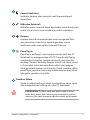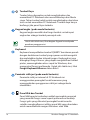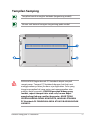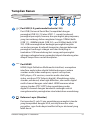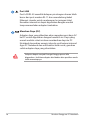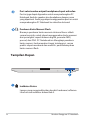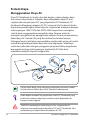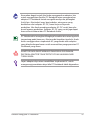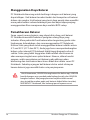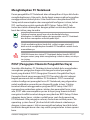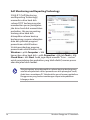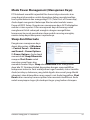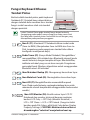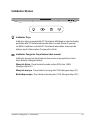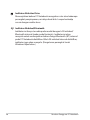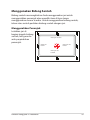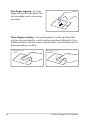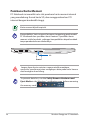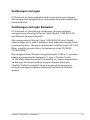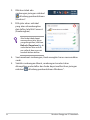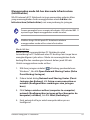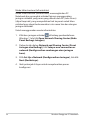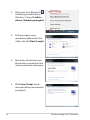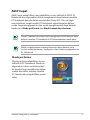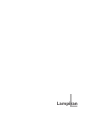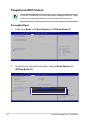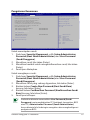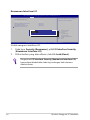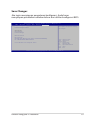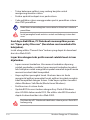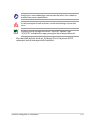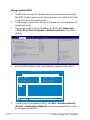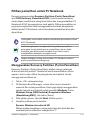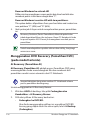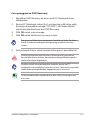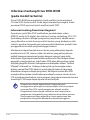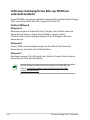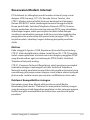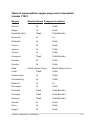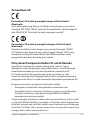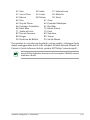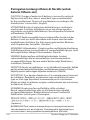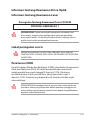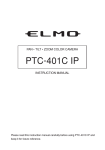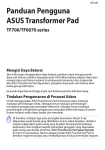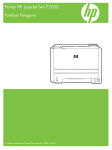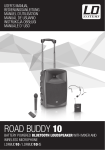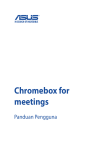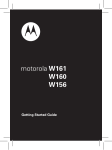Download ASUS PU500CA User's Manual
Transcript
ID7837 Panduan Penggunaan PC Notebook Januari 2013 Daftar Isi Daftar Isi.................................................................................................................. 2 Bab 1: Pendahuluan PC Notebook Tentang Panduan Pengguna Ini.................................................................... 6 Catatan untuk Panduan Pengguna Ini........................................................ 6 Tindakan Pengamanan..................................................................................... 7 Mempersiapkan PC Notebook.....................................................................11 Bab 2: Mengenal Komponen Tampilan Atas.....................................................................................................14 Tampilan Samping............................................................................................17 Tampilan Kanan.................................................................................................19 Tampilan Kiri.......................................................................................................21 Tampilan Depan................................................................................................22 Bab 3: Persiapan Sistem Daya.........................................................................................................24 Menggunakan Daya AC................................................................................24 Menggunakan Daya Baterai........................................................................26 Pemeliharaan Baterai.....................................................................................26 Menghidupkan PC Notebook.....................................................................27 POST (Pengujian Otomatis Pengaktifan Daya).....................................27 Memeriksa Daya Baterai................................................................................29 Mengisi Daya Unit Baterai............................................................................30 Power Options..................................................................................................31 Mode Power Management (Manajemen Daya)...................................33 Sleep dan Hibernate.......................................................................................33 Kontrol Daya Thermal....................................................................................34 Fungsi Keyboard Khusus................................................................................35 Tombol Pintas...................................................................................................35 Keypad numerik(pada model tertentu)..................................................37 Keypad numerik tersedia pada model PC Notebook tertentu. Anda dapat menggunakan keypad untuk input numerik atau sebagai tombol penunjuk arah. ................................................................................37 Panduan Pengguna PC Notebook Tombol dan Indikator Status.........................................................................38 Tombol 38 Indikator Status................................................................................................39 Bab 4: Menggunakan PC Notebook Perangkat Penunjuk.........................................................................................42 Menggunakan Bidang Sentuh....................................................................43 Ilustrasi Penggunaan Bidang Sentuh.......................................................44 Merawat panel sentuh...................................................................................47 Pembaca Kartu Memori................................................................................48 Sambungan Jaringan.....................................................................................49 Sambungan Jaringan Berkabel..................................................................49 Sambungan Jaringan Nirkabel . ...............................................................51 Sambungan Jaringan Nirkabel (untuk model tertentu)..............55 Aktif Cepat...........................................................................................................57 Lampiran Aksesori Opsional.............................................................................................L-2 Sambungan Opsional...................................................................................L-2 Sistem Operasi dan Perangkat Lunak.......................................................L-3 Pengaturan BIOS Sistem..............................................................................L-4 Cara Mengatasi Masalah . ........................................................................ L-10 Pilihan pemulihan untuk PC Notebook................................................ L-15 Menggunakan Recovery Partition (Partisi Pemulihan).................. L-15 Menggunakan DVD Recovery (Pemulihan DVD) (pada model tertentu)............................................................................................ L-16 Informasi tentang Drive DVD-ROM ....................................................... L-18 (pada model tertentu)................................................................................. L-18 Informasi tentang Drive Blu-ray ROM (on selected models)......... L-20 Kesesuaian Modem Internal...................................................................... L-21 Informasi dan Pernyataan Keselamatan............................................... L-25 Pernyataan FCC (Federal Communications Commission)............ L-25 Pernyataan Peringatan Pemaparan RF (Frekuensi Radio) FCC.... L-26 Pernyataan Kepatuhan (Petunjuk R&TTE 1999/5/EC).................... L-26 Penandaan CE............................................................................................... L-27 Panduan Pengguna PC Notebook Pernyataan Pemaparan Radiasi IC untuk Kanada............................ L-27 Saluran Operasi Nirkabel untuk Domain Berbeda.......................... L-28 Pita frekuensi Nirkabel Terbatas Perancis........................................... L-28 Catatan Keselamatan UL........................................................................... L-30 Persyaratan Keamanan Daya................................................................... L-31 Informasi tentang TV Tuner..................................................................... L-31 Pemberitahuan REACH.............................................................................. L-31 Peringatan tentang Lithium di Nordik (untuk baterai lithium-ion)..................................................................................... L-32 Informasi tentang Keamanan Drive Optik.......................................... L-33 Informasi tentang Keamanan Laser...................................................... L-33 Label peringatan servis............................................................................. L-33 Peraturan CDRH........................................................................................... L-33 Informasi tentang Produk Macrovision Corporation...................... L-34 Persetujuan CTR 21(untuk PC Notebook dengan Modem terintegrasi)................................................................................... L-35 Label Ramah Lingkungan Uni Eropa.................................................... L-37 Kesesuaian dan Deklarasi Terhadap Peraturan Lingkungan Hidup Global . ..................................................................... L-38 Mencegah Kerusakan Pendengaran..................................................... L-38 Informasi Hak Cipta...................................................................................... L-39 Batasan Kewajiban........................................................................................ L-40 Layanan dan Dukungan............................................................................. L-40 Panduan Pengguna PC Notebook 1 Bab 1: Pendahuluan PC Notebook Tentang Panduan Pengguna Ini Anda membaca Panduan Pengguna PC Notebook. Panduan Pengguna ini berisi informasi tentang berbagai kopmonen dalam PC Notebook dan cara menggunakannya. Berikut adalah bagian utama dari Panduan Pengguna ini: 1. Mengenal Komponen Berisi informasi tentang komponen PC Notebook. 2. Persiapan Berisi informasi tentang persiapan menggunakan PC Notebook. 3. Menggunakan PC Notebook Berisi informasi tentang cara menggunakan utilitas PC Notebook. 4. Pemulihan Sistem Berisi informasi tentang pemulihan sistem. 5. Lampiran Berisi informasi tentang keamanan. Aplikasi yang disertakan dapat berbeda menurut model dan wilayah. PC Notebook Anda mungkin berbeda dengan gambar yang ditampilkan dalam panduan pengguna ini. PC Notebook Anda merupakan unit yang benar. Catatan untuk Panduan Pengguna Ini Catatan dan peringatan digunakan dalam panduan ini agar Anda dapat menyelesaikan sejumlah tugas dengan aman dan efektif. Catatan ini memiliki tingkat derajat kepentingan sebagai berikut: PERINGATAN! Informasi penting yang harus dipatuhi demi penggunaan yang aman. PENTING! Informasi penting yang harus dipatuhi agar tidak merusak data, komponen, atau merugikan orang. TIPS: Tips untuk menjalankan tugas. CATATAN: Informasi untuk kondisi khusus. Panduan Pengguna PC Notebook Tindakan Pengamanan Berikut adalah tindakan pengamanan yang akan meningkatkan masa pakai PC Notebook. Patuhi semua tindakan pengamanan dan petunjuk. Kecuali jika dijelaskan dalam panduan pengguna ini, lakukan servis oleh teknisi ahli. Lepas sambungan daya listrik sebelum membersihkan PC. Seka PC Notebook menggunakan spons bersih atau kain kanebo lembab dengan larutan pembersih non-abrasif dan sedikit air hangat, lalu seka cairan yang tertinggal dengan kain yang kering. JANGAN letakkan PC ini di atas permukaan yang tidak rata atau tidak stabil. Bawa ke tempat servis jika casing PC rusak. JANGAN letakkan PC di tempat yang kotor dan berdebu. JANGAN gunakan PC di tempat yang mengalami kebocoran gas. JANGAN letakkan atau jangan jatuhkan benda ke atas PC, dan jangan masukkan benda apapun ke dalam PC Notebook. JANGAN biarkan PC terkena medan magnet atau listrik yang kuat. JANGAN tekan atau sentuh panel layar. Jangan letakkan PC Notebook di dekat benda kecil yang dapat menggores atau masuk ke dalamnya. JANGAN biarkan PC di tempat atau di dekat tempat yang basah, terkena hujan, atau uap air. JANGAN gunakan modem saat terjadi badai petir. Agar Anda tidak terluka akibat panas yang ditimbulkan PC ini, JANGAN letakkan PC Notebook di atas pangkuan. Peringatan tentang keamanan baterai: JANGAN buang baterai ke dalam api. JANGAN sebabkan hubungan arus pendek ke kontak. JANGAN bongkar baterai. Panduan Pengguna PC Notebook SUHU YANG AMAN: PC Notebook ini hanya boleh digunakan di lingkungan dengan suhu ruang antara 5°C (41°F) hingga 35°C (95°F). ARUS INPUT: Lihat label arus di bagian bawah PC Notebook dan pastikan adaptor daya Anda sesuai dengan arus tersebut. JANGAN bawa atau tutupi PC Notebook dalam kondisi hidup dengan benda yang akan mengurangi sirkulasi udara, misalnya tas jinjing. JANGAN gunakan larutan kuat seperti thinner, benzena, atau bahan kimia lainnya di atas maupun di dekat permukaan. JANGAN gunakan kabel daya, aksesori, atau perangkat periferal lainnya yang rusak. Pemasangan baterai yang salah dapat mengakibatkan ledakan dan merusak PC Notebook. JANGAN buang PC Notebook ini ke dalam sampah umum. Produk ini dirancang agar komponennya dapat digunakan kembali dengan layak dan didaur ulang. Simbol tempat sampah disilang menunjukkan bahwa produk ini (listrik, peralatan listrik, dan baterai sel koin yang mengandung merkuri) tidak boleh dibuang di tempat sampah umum. Untuk membuang produk elektronik, patuhi peraturan yang berlaku di kota Anda. JANGAN buang baterai ke dalam sampah umum. Simbol tempat sampah disilang menunjukkan bahwa baterai ini tidak boleh dibuang di tempat sampah umum. Panduan Pengguna PC Notebook Peringatan Tekanan Suara Tekanan suara yang berlebihan dari earphone atau headphone dapat mengakibatkan gangguan atau hilangnya fungsi pendengaran. Perlu diketahui bahwa mengatur kontrol volume suara dan ekualiser melebihi posisi tengah dapat meningkatkan tegangan keluar earphone atau headphone, begitu pula tingkat tekanan suara. Peringatan Kipas DC Perlu diketahui bahwa kipas DC adalah komponen bergerak yang mungkin berbahaya. Jauhkan tubuh Anda dari bilah kipas yang bergerak. Informasi adaptor Tegangan masuk: 100–240V AC Frekuensi input: 50–60Hz Nilai arus keluar: 3.42A(65W) Nilai tegangan keluar: 19V DC Stopkontak harus dipasang dekat peralatan dan harus mudah diakses. Tindakan Pengamanan Saat Pemindahan Untuk mempersiapkan pemindahan PC Notebook, Anda harus MEMATIKAN PC dan melepaskan semua perangkat eksternal agar soket tidak rusak. Kepala drive hard disk akan ditarik masuk bila daya DIMATIKAN agar permukaan hard disk tidak tergores saat pemindahan. Karenanya, jangan pindahkan PC Notebook saat daya HIDUP. Tutup panel layar dan pastikan panel telah terkait ke posisi terkunci dengan kuat untuk melindungi keyboard dan panel layar. Permukaan PC Notebook mudah kusam jika tidak ditangani dengan hati-hati. Jangan gosok atau jangan biarkan permukaan PC Notebook tergores. Panduan Pengguna PC Notebook Menutup PC Notebook Beli tas jinjing untuk melindungi PC Notebook dari debu, air, goncangan, dan goresan. Mengisi Ulang Daya Baterai Jika Anda ingin menggunakan daya baterai, pastikan daya unit baterai dan unit baterai opsional apapun telah terisi penuh sebelum melakukan perjalanan jauh. Perlu diketahui bahwa adaptor daya akan mengisi daya unit baterai selama adaptor tersambung ke komputer dan catu daya AC. Pengisian daya unit baterai akan memerlukan waktu lebih lama saat PC Notebook digunakan. Tindakan Pengamanan Dalam Pesawat Jika ingin menggunakan PC Notebook dalam pesawat, hubungi maskapai penerbangan Anda. Sebagian besar maskapai penerbangan memiliki batasan penggunaan perangkat elektronik. Sebagian besar maskapai penerbangan hanya akan membolehkan penggunaan perangkat elektronik selama pesawat berada di udara, bukan saat pesawat lepas landas atau mendarat. Terdapat tiga jenis perangkat keamanan bandara yang utama: mesin sinar X (digunakan untuk barang di ban berjalan), detektor magnet (digunakan terhadap orang yang berjalan melalui pemeriksaan keamanan), dan tongkat magnet (perangkat genggam yang digunakan pada orang atau barang terpisah). Anda dapat membawa PC Notebook dan disket untuk melewati pemeriksaan mesin sinar X di bandara. Namun, sebaiknya jangan biarkan PC Notebook atau disket melewati pemeriksaan detektor magnet atau tongkat magnet di bandara. 10 Panduan Pengguna PC Notebook Mempersiapkan PC Notebook Berikut ini hanyalah petunjuk penggunaan ringkas untuk PC Notebook. Menyambungkan adaptor daya AC A. Sambungkan kabel daya AC ke konverter AC-DC. B. Pasang adaptor daya AC ke stopkontak (100V-240V). C. Pasang konektor daya DC ke PC Notebook. Panduan Pengguna PC Notebook 11 Membuka panel layar A. Tahan bagian bawah Notebook PC, lalu angkat panel layar dengan ibu jari. B. Sesuaikan sudut panel display ke depan atau belakang sesuai dengan sudut pandang yang nyaman. Menghidupkan PC Notebook Tekan tombol daya. 12 Panduan Pengguna PC Notebook Bab 2: 2 Mengenal Komponen Tampilan Atas Tampilan atas mungkin berbeda (tergantung model). Tampilan atas mungkin berbeda, tergantung model. 14 Panduan Pengguna PC Notebook Camera Indicator Indikator kamera akan menyala saat kamera internal digunakan. Mikrofon (Internal) Mikrofon mono internal dapat digunakan untuk konferensi video, narasi suara, atau perekaman audio sederhana. Kamera Kamera internal memungkinkan anda mengambil foto atau merekam video serta dapat digunakan untuk konferensi video dan aplikasi interaktif lainnya. Panel Layar Panel layar berfungsi sama seperti monitor desktop. PC Notebook ini menggunakan LCD TFT matriks aktif yang memberikan tampilan sempurna seperti pada monitor desktop. Namun, berbeda dengan monitor desktop, panel LCD tersebut tidak menimbulkan radiasi atau kedipan sehingga lebih nyaman untuk mata. Untuk membersihkan panel layar, gunakan kain yang lembut tanpa cairan kimia (jika perlu, gunakan air putih). Ventilasi Udara Ventilasi udara berfungsi untuk memasukkan udara sejuk dan mengeluarkan udara panas dari PC Notebook. PERINGATAN! Pastikan tidak ada benda seperti kertas, buku, baju, kabel, atau lainnya yang memblokir ventilasi udara ini, jika tidak komputer dapat menjadi terlalu panas. Panduan Pengguna PC Notebook 15 Tombol Daya Tombol daya digunakan untuk menghidupkan dan mematikan PC Notebook dan memulihkannya dari Mode siaga. Tekan tombol sekali untuk menghidupkan dan tekan terus untuk mematikan PC Notebook. Tombol daya hanya berfungsi jika panel layar terbuka. Keypad angka (pada model tertentu) Keypad angka memiliki dua fungsi berikut: untuk input angka dan sebagai tombol penunjuk arah. Untuk info lebih rinci, lihat bagian Keypad numerikpada panduan pengguna ini Keyboard Keyboard menyedilakan tombol QWERTY berukuran penuh dengan kedalaman tombol yang nyaman untuk mengetik dan meletakkan kedua telapak tangan. Keyboard ini juga dilengkapl fungsi khusus yang dapat mengaktifkan tombol pintas, memungkinkan akses cepat ke Windows, dan mengontrol fungsi multimedia. Untuk info lebih rinci, lihat Fungsi Keyboard Khusus dalam Bab 3. Pemindai sidik jari (pada model tertentu) Pemindai sidik jari internal di PC Notebook ini menggunakan perangkat lunak keamanan yang memungkinkan penggunaan sidik jari sebagai kode identifikasi.. Panel Klik dan Tombol Panel klik beserta tombolnya adalah perangkat penunjuk yang memiliki fungsi sama seperti pada mouse desktop. Fungsi gulir yang dikontrol perangkat lunak tersedia setelah mengkonfigurasi utilitas panel klik yang disertakan untuk memudahkan navigasi Windows atau Web. 16 Panduan Pengguna PC Notebook Tampilan Samping Tampilan bawah mungkin berbeda (tergantung model). Ukuran unit baterai beragam tergantung pada model PERINGATAN! Bagian bawah PC Notebook dapat menjadi sangat panas. Tangani PC Notebook dengan hati-hati saat menggunakannya atau jika baru saja digunakan. Suhu yang tinggi merupakan hal yang wajar saat menggunakan atau mengisi daya komputer. JANGAN gunakan bidang yang lembut, seperti tempat tidur atau sofa, karena dapat menghalangi lubang ventilasi komputer. AGAR TIDAK CEDERA KARENA PANAS KOMPUTER, JANGAN LETAKKAN PC Notebook DI PANGKUAN ANDA ATAU DI BAGIAN BADAN LAINNYA. Panduan Pengguna PC Notebook 17 Ventilasi Udara Ventilasi udara berfungsi untuk memasukkan udara sejuk dan mengeluarkan udara panas dari PC Notebook. Pastikan tidak ada benda seperti kertas, buku, baju, kabel, atau lainnya yang memblokir ventilasi udara ini, jika tidak komputer dapat menjadi terlalu panas. 18 Speaker audio TSpeaker audio internal dapat digunakan untuk mendengar audio langsung dari PC Notebook. Fitur audio pada PC Notebook ini dikontrol oleh perangkat lunak. Panduan Pengguna PC Notebook Tampilan Kanan HDMI Port USB (3.0, pada model tertentu/ 2.0) Port USB (Universal Serial Bus) kompatibel dengan perangkat USB 3.0, 2.0 atau USB 1.1, seperti keyboard, perangkat penunjuk, kamera, dan perangkat penyimpanan, yang tersambung dalam rangkaian hingga 12Mbit/detik (USB 1.1), 480Mbit/detik (USB 2.0), and 4.8Gbit/detik (USB 3.0). USB memungkinkan berbagai perangkat berjalan secara bersamaan di sebuah komputer, dengan beberapa perangkat berfungsi sebagai unit atau hub plug-in tambahan. USB mendukung hot-swap pada perangkat sehingga sebagian besar perangkat dapat disambung atau dilepas tanpa harus restart komputer. Port HDMI HDMI (High-Definition Multimedia Interface) merupakan interface audio/video digital tidak terkompresi antara sumber audio/video manapun, seperti set-top box, DVD player, A/V reeciver, monitor audio dan/atau video, misalnya DTV (televisi digital). Mendukung video standar, enhanced, atau high-defnition, dan audio digital multi-channel dengan satu kabel. HDMI memancarkan semua standar ATSC HDTV dan mendukung audio digital 8-channel dengan bandwith cadangan untuk mengakomodasi peningkatan atau kebutuhan mendatang. Keluaran Layar (Monitor) Port monitor D-sub 15 pin mendukung perangkat standar yang kompatibel dengan VGA, misalnya monitor atau proyektor, agar Anda dapat melihat di layar eksternal yang lebih besar. Panduan Pengguna PC Notebook 19 Port LAN Port LAN RJ-45 memiliki delapan pin dengan ukuran lebih besar dari port modem RJ-11 dan smendukung kabel Ethernet standar untuk sambungan ke jaringan lokal. Konektor internal ini dapat digunakan dengan mudah tanpa memerlukan adaptor tambahan. Masukan Daya (DC) Adaptor daya yang diberikan akan mengkonversi daya AC ke DC untuk digunakan dengan konektor ini. Daya yang masuk melalui soket ini akan memberikan daya ke PC Notebook kemudian mengisi daya ke unit baterai internal. Agar PC Notebook dan unit baterai tidak rusak, gunakan selalu adaptor daya yang disertakan. Adaptor dapat menjadi hangat hingga panas bila digunakan. Jauhkan adaptor dari badan dan pastikan anda tidak menutupnya 20 Panduan Pengguna PC Notebook Tampilan Kiri Port Kunci Kensington® Port kunci Kensington® dapat digunakan untuk mengamankan Notebook PC menggunakan produk keamanan Notebook PC yang kompatibel dengan Kensington®. Produk keamanan tersebut biasanya terdiri dari kabel logam dan kunci yang membuat Notebook PC tidak dapat dipindahkan dari objek tak bergerak. Beberapa produk mungkin juga menyertakan detektor gerakan yang membunyikan alarm bila dipindahkan. Port USB (2.0) Port USB (Universal Serial Bus) kompatibel dengan perangkat USB 2.0 atau USB 1.1, seperti keyboard, perangkat penunjuk, kamera, dan perangkat penyimpanan, yang tersambung dalam rangkaian hingga 12Mbit/detik (USB 1.1) and 480Mbit/detik (USB 2.0). USB memungkinkan berbagai perangkat berjalan secara bersamaan di sebuah komputer, dengan beberapa perangkat berfungsi sebagai unit atau hub plug-in tambahan. USB mendukung hotswap pada perangkat sehingga sebagian besar perangkat dapat disambung atau dilepas tanpa harus restart komputer. Panduan Pengguna PC Notebook 21 Port soket combo output headphone/input mikrofon Port ini juga dapat digunakan untuk menyambungkan PC Notebook Anda ke speaker atau headphone dengan suara yang diperkuat. Anda juga dapat menggunakan port ini untuk menyambungkan PC Notebook ke mikrofon eksternal Pembaca Kartu Memori Flash Biasanya pembaca kartu memori eksternal harus dibeli secara terpisah, untuk dapat menggunakan kartu memori dari perangkat seperti kamera digital, pemutar MP3, ponsel, dan PDA. PC Notebook ini dilengkapi pembaca kartu memori berkecepatan tinggi terintegrasi, secara praktis dapat membaca dan menulis pada kebanyakan kartu memori flash. Tampilan Depan Indikator Status Lampu yang mengindikasikan kondisi hardware/software. Lihat rincian indikator dalam Bab 3. 22 Panduan Pengguna PC Notebook Bab 3: 3 Persiapan Sistem Daya Menggunakan Daya AC Daya PC Notebook ini terdiri dari dua bagian, yakni adaptor daya dan sistem daya baterai. Adaptor daya mengubah daya AC dari stopkontak menjadi daya DC yang diperlukan PC Notebook. PC Notebook dilengkapi adaptor AC-DC universal. Hal ini berarti Anda dapat menyambungkan kabel daya ke stopkontak manapun dengan nilai tegangan 100V-120V dan 220V-240V tanpa harus mengatur switch atau menggunakan pengubah daya. Negara tertentu mungkin mengharuskan penggunaan adaptor untuk menyambung kabel daya AC standar AS yang disertakan ke standar lainnya. Sebagian besar hotel akan menyediakan stopkontak universal untuk mendukung berbagai kabel daya dan nilai tegangan. Sebaiknya selalu konsultasikan dengan pengguna yang memiliki pengalaman bepergian tentang nilai tegangan stopkontak AC bila akan membawa adaptor daya ke negara lain. Lokasi input daya yang sebenarnya beragam menurut model. Untuk mencari lokasi port LAN, lihat bab sebelumnya. Anda dapat membeli kit perjalanan untuk PC Notebook yang terdiri dari adaptor daya dan modem untuk digunakan di hampir semua negara. JANGAN sambungkan kabel daya AC ke stopkontak AC sebelum menyambungkan konektor DC ke PC Notebook. Jika melakukannya, dapat merusak adaptor AC-DC. 24 Panduan Pengguna PC Notebook Kerusakan dapat terjadi jika Anda menggunakan adaptor lain untuk mengalirkan daya ke PC Notebook atau menggunakan adaptor PC Notebook untuk mengalirkan daya ke perangkat listrik lain. Jika timbul asap, bau terbakar, atau panas yang berlebihan dari adaptor AC-DC, bawa ke pusat layanan perbaikan. Jika Anda menduga adaptor AC-DC rusak, bawa ke pusat layanan perbaikan. Adaptor AC-DC yang rusak juga dapat merusak unit baterai dan PC Notebook Anda. PC Notebook ini mungkin dilengkapi konektor dua atau tiga kaki tergantung pada kawasan. Jika tersedia konektor tiga kaki, Anda harus menggunakan stopkontak AC yang diarde atau adaptor yang diarde dengan benar untuk memastikan pengoperasian PC Notebook yang aman. ADAPTOR DAYA DAPAT MENJADI PANAS BILA DIGUNAKAN. PASTIKAN ADAPTOR TIDAK TERTUTUP DAN JAUHKAN DARI TUBUH ANDA. Lepas adaptor daya atau nonaktifkan stopkontak AC untuk mengurangi pemakaian daya bila PC Notebook tidak digunakan. Panduan Pengguna PC Notebook 25 Menggunakan Daya Baterai PC Notebook dirancang untuk berfungsi dengan unit baterai yang dapat dilepas. Unit baterai tersebut terdiri dari kumpulan sel baterai dalam satu rangka. Unit baterai yang terisi daya penuh akan memiliki masa pakai baterai selama beberapa jam dan dapat diperpanjang menggunakan fitur manajemen daya melalui BIOS setup. Pemeliharaan Baterai Sama seperti semua baterai yang dapat diisi ulang, unit baterai PC Notebook memiliki frekuensi pengisian ulang daya yang terbatas. Masa pakai aktif unit baterai akan tergantung pada suhu lingkungan, kelembaban, dan cara menggunakan PC Notebook. Kisaran suhu yang ideal untuk menggunakan baterai adalah antara 5˚C and 35˚C (41˚F dan 95˚F). Anda juga harus mempertimbangkan bahwa suhu internal PC Notebook lebih tinggi daripada suhu di sekitar. Suhu yang lebih tinggi atau lebih rendah dari kisaran ini akan mempersingkat masa pakai baterai. Namun, dalam kondisi apapun, waktu pemakaian unit baterai pada akhirnya akan berkurang dan unit baterai baru harus dibeli dari dealer resmi PC Notebook. Sebaiknya jangan beli baterai ekstra untuk disimpan karena baterai juga memiliki batas usia penyimpanan. Untuk keamanan, JANGAN buang baterai ke dalam api, JANGAN buat hubungan arus pendek pada bidang kontak, dan JANGAN bongkar baterai. Jika pengoperasian berjalan tidak normal atau terjadi kerusakan pada unit baterai akibat faktor tersebut, MATIKAN PC Notebook, lalu hubungi pusat layanan resmi. 26 Panduan Pengguna PC Notebook Menghidupkan PC Notebook Pesan pengaktifan PC Notebook akan ditampilkan di layar bila Anda menghidupkannya. Jika perlu, Anda dapat menyesuaikan kecerahan menggunakan tombol pintas. Jika Anda harus menjalankan BIOS Setup untuk menetapkan atau mengubah konfigurasi sistem, tekan [F2] saat bootup untuk membuka BIOS Setup. Tekan [ESC], lalu menu boot akan ditampilkan dengan pilihan untuk menjalankan boot dari drive yang tersedia. Sebelum bootup, panel layar akan berkedip bila daya dihidupkan. Ini adalah bagian dari pengujian rutin PC Notebook dan bukan merupakan masalah pada layar. Untuk melindungi drive hard disk, selalu tunggu minimal 5 detik untuk menghidupkan kembali PC Notebook setelah Anda mematikannya. JANGAN bawa atau tutup PC Notebook dalam kondisi HIDUP dengan materi yang akan menghalangi sirkulasi udara, misalnya tas jinjing. POST (Pengujian Otomatis Pengaktifan Daya) Sewaktu dihidupkan, PC Notebook akan terlebih dulu menjalankan serangkaian pengujian diagnostik dengan kontrol perangkat lunak yang disebut POST (Pengujian Otomatis Pengaktifan Daya). Perangkat lunak yang mengontrol POST tersebut diinstal sebagai bagian permanen dari arsitektur PC Notebook. POST mencakup catatan konfigurasi perangkat keras PC Notebook yang digunakan untuk melakukan pemeriksaan diagnostik pada sistem. Catatan tersebut dibuat menggunakan program BIOS Setup. Jika POST menemukan perbedaan antara catatan dan perangkat keras yang ada, POST akan menampilkan pesan di layar yang meminta Anda mengatasi konflik tersebut dengan menjalankan BIOS Setup. Dalam sebagian besar kasus, catatan sudah benar saat Anda menerima PC Notebook. Bila pengujian selesai, Anda akan melihat pesan “No operating system found” jika hard disk tidak dimuat sebelumnya dengan sistem operasi. Hal ini menunjukkan bahwa hard disk telah terdeteksi dengan benar dan siap untuk penginstalan sistem operasi baru. Panduan Pengguna PC Notebook 27 Self Monitoring and Reporting Technology S.M.A.R.T. (Self Monitoring and Reporting Technology) memeriksa drive hard disk selama POST berlangsung dan memberikan pesan peringatan jika drive hard disk memerlukan perbaikan. Jika pesan penting tentang drive hard disk ditampilkan selama bootup berlangsung, segera cadangkan data dan jalankan program pemeriksaan disk Windows. Untuk menjalankan program pemeriksaan disk Windows: klik Windows > pilih Computer > klik kanan ikon drive hard disk > pilih Properties > klik tab Tools > klik Check Now > klik Start. Anda juga dapat memilih “Scan ... sectors” untuk pemindaian dan perbaikan yang lebih efektif, namun proses akan berjalan lebih lambat. Jika peringatan tetap ditampilkan selama bootup berlangsung setelah menjalankan utilitas pemeriksaan disk perangkat lunak, Anda harus membawa PC Notebook ke pusat layanan perbaikan. Penggunaan yang berkesinambungan dapat menyebabkan hilangnya data. 28 Panduan Pengguna PC Notebook Memeriksa Daya Baterai Sistem baterai menerapkan standar Baterai Pintar sesuai dengan lingkungan Windows yang memungkinkan baterai melaporkan sisa daya baterai secara akurat. Unit baterai yang terisi penuh daya mengalirkan daya selama beberapa jam untuk pengoperasian PC Notebook. Namun, durasi yang sebenarnya dapat beragam, tergantung pada cara menggunakan fitur hemat daya, kebiasaan kerja secara umum, CPU, kapasitas memori sistem, dan ukuran panel layar. Gambar layar yang ditampilkan di sini hanya merupakan contoh dan bukan mencerminkan tampilan pada sistem Anda. Peringatan akan ditampilkan jika daya baterai rendah. Jika Anda tetap mengabaikan peringatan daya baterai rendah, PC Notebook pada akhirnya akan menjalankan mode tunda (Windows menggunakan STR secara default). Klik kanan ikon baterai Penunjuk berada pada ikon baterai tanpa adaptor daya. Klik kiri ikon baterai Penunjuk berada pada ikon baterai dengan adaptor daya. STR (Suspend-to-RAM) tidak berlangsung lama bila daya baterai habis. STR tidak sama seperti daya yang tidak aktif. STR memerlukan sedikit daya. Jika daya tidak tersedia karena daya baterai habis atau tidak ada catu daya yang tersambung (misalnya, adaptor daya dan unit baterai dilepas), STR tidak akan berfungsi dan data akan hilang. Panduan Pengguna PC Notebook 29 Mengisi Daya Unit Baterai Sebelum menggunakan PC Notebook saat bepergian, Anda harus mengisi daya unit baterai. Pengisian daya unit baterai akan segera berlangsung saat PC Notebook tersambung ke daya eksternal menggunakan adaptor daya. Isi penuh daya unit baterai sebelum menggunakannya untuk pertama kali. Daya unit baterai baru harus benar-benar terisi penuh sebelum PC Notebook dilepas dari daya eksternal. Pengisian daya unit baterai sepenuhnya berlangsung selama beberapa jam bila PC Notebook dimatikan dan dua kali lipat lebih lama bila PC Notebook dihidupkan. Indikator status baterai pada PC Notebook akan mati jika unit baterai telah terisi daya. Baterai akan mulai mengisi daya bila daya yang tersisa pada baterai berkurang di bawah 95%. Dengan demikian, pengisian daya baterai tidak akan berlangsung sesering mungkin. Mengurangi siklus pengisian ulang daya akan membantu memperpanjang masa pakai baterai. Pengisian daya baterai akan berhenti jika suhu atau tegangan baterai terlalu tinggi. JANGAN biarkan daya unit baterai habis. Daya unit baterai lamakelamaan akan habis. Jika tidak digunakan, unit baterai harus diisi daya setiap tiga bulan sekali untuk memperluas kapasitas pemulihan. Jika tidak, pengisian daya unit baterai berikutnya akan gagal. 30 Panduan Pengguna PC Notebook Power Options Tombol daya mematikan dan menghidupkan PC Notebook atau menetapkan PC Notebook ke mode tidur maupun hibernasi. Aktivitas tombol daya yang sebenarnya dapat disesuaikan di “Power Options” pada Control Panel Windows. Untuk pilihan lainnya, seperti “Switch User, Restart, Sleep, atau Shut Down”, klik tanda panah di sebelah ikon kunci. Menghidupkan Ulang atau Menjalankan Boot Ulang Setelah membuat perubahan pada sistem operasi, Anda mungkin diminta untuk menghidupkan ulang sistem. Beberapa proses penginstalan akan menampilkan kotak dialog untuk menghidupkan ulang. Untuk menghidupkan ulang sistem secara manual, pilih Restart. Untuk melindungi hard drive, tunggu minimal 5 detik untuk menghidupkan kembali PC Notebook setelah Anda mematikannya. Panduan Pengguna PC Notebook 31 Penonaktifan Darurat Jika sistem operasi tidak dapat dimatikan atau dihidupkan ulang dengan benar, berikut adalah cara lain untuk mematikan PC Notebook Anda: Tekan terus tombol daya selama lebih dari 4 detik. JANGAN gunakan penonaktifan darurat saat penulisan data berlangsung. Melakukannya dapat menyebabkan kehilangan atau kerusakan data. 32 Panduan Pengguna PC Notebook Mode Power Management (Manajemen Daya) PC Notebook memiliki sejumlah fitur hemat daya otomatis atau yang dapat disesuaikan untuk digunakan dalam memaksimalkan masa pakai baterai dan mengurangi TCO (Total Cost of Ownership). Anda dapat mengontrol beberapa fitur tersebut melalui menu Power di BIOS Setup. Pengaturan manajemen daya ACPI ditetapkan melalui sistem operasi. Fitur manajemen daya dirancang untuk menghemat listrik sebanyak mungkin dengan mengalihkan komponen ke mode pemakaian daya rendah sesering mungkin, namun tetap dapat beroperasi sepenuhnya. Sleep dan Hibernate Pengaturan manajemen daya dapat ditemukan di Windows > Control Panel > Hardware and Sound > Power Options. Di Power Options, Anda dapat menentukan Sleep/Hibernate maupun Shut Down untuk menutup panel layar atau menekan tombol daya. Sleep dan Hibernate akan menghemat daya bila PC Notebook tidak digunakan dengan menonaktifkan komponen tertentu. Saat melanjutkan tugas kembali, status terakhir Anda (misalnya, dokumen yang telah digulir atau email yang diketik sebagian) akan ditampilkan sama seperti saat Anda tinggalkan. Shut Down akan menutup semua aplikasi dan meminta konfirmasi Anda untuk menyimpan tugas jika terdapat tugas yang belum disimpan. Panduan Pengguna PC Notebook 33 Sleep sama seperti STR (Suspendto-RAM). Fungsi ini menyimpan data aktif dan status di RAM saat sebagian besar komponen dinonaktifkan. RAM memerlukan daya untuk menyimpan (merefresh) data karena RAM bersifat volatile. Klik tombol Windows dan tanda panah di sebelah ikon kunci untuk melihat pilihan ini. Anda juga dapat menggunakan cara pintas keyboard [Fn F1] untuk mengaktifkan mode ini. Pulihkan dengan menekan tombol apapun pada keyboard, kecuali [Fn]. (CATATAN: Indikator daya akan berkedip dalam mode ini.) Hibernate berfungsi sama seperti STD (Suspend-to-Disk) serta menyimpan data aktif dan status di drive hard disk. Dengan melakukannya, RAM tidak harus di-refresh secara berkala dan pemakaian daya akan sangat berkurang, namun tidak sepenuhnya dihentikan karena komponen wake-up tertentu seperti LAN tetap memerlukan aliran daya. Hibernate lebih banyak menghemat daya dibandingkan dengan Sleep. Klik tombol Windows dan tanda panah di sebelah ikon kunci untuk melihat pilihan ini. Pulihkan dengan menekan tombol daya. (CATATAN: Indikator daya akan dinonaktifkan dalam mode ini.) Kontrol Daya Thermal Terdapat tiga metode kontrol daya untuk mengontrol status thermal PC Notebook. Kontrol daya tidak dapat dikonfigurasi oleh pengguna, namun harus diketahui jika PC Notebook perlu menjalankan status tersebut. Berikut adalah suhu yang mencerminkan suhu chassis (bukan CPU). • Kipas dihidupkan untuk pendinginan aktif bila suhu mencapai batas atas yang aman. • CPU mengurangi kecepatan untuk pendinginan pasif bila suhu melampaui batas atas yang aman. • Sistem dinonaktifkan untuk pendinginan kritis bila suhu melampaui batas atas maksimum yang aman. 34 Panduan Pengguna PC Notebook Fungsi Keyboard Khusus Tombol Pintas Berikut adalah tombol pintas pada keyboard Notebook PC. Perintah hanya dapat diakses dengan terlebih dulu menekan terus tombol fungsi sambil menekan salah satu tombol dengan perintah. Lokasi Tombol Pintas pada tombol fungsi dapat berbeda (tergantung pada model) namun fungsinya tetap sama. Ikuti ikon bila lokasi tombol pintas Anda tidak sesuai dengan yang ditampilkan pada panduan pengguna. Ikon Zz (f1): Membuat PC Notebook dalam mode tunda (Save-to-RAM). (Menjalankan Save-to-RAM atau Save-toDisk, tergantung pada pengaturan tombol tidur dalam konfigurasi manajemen daya). Radio Tower (f2) (Hanya Model Nirkabel): Mengaktifkan/ menonaktifkan LAN nirkabel atau Bluetooth internal (pada model tertentu) dengan tampilan di layar. Bila diaktifkan, indikator nirkabel yang sesuai akan menyala. Pengaturan perangkat lunak Windows diperlukan untuk menggunakan Bluetooth atau LAN nirkabel. Ikon Matahari Redup (f5): Mengurangi kecerahan layar. Ikon Matahari Cerah (f6): Meningkatkan kecerahan layar. Ikon LCD (f7): Mengaktifkan dan menonaktifkan panel layar. (Pada model tertentu; rentangkan bidang layar untuk memenuhi seluruh tampilan bila menggunakan mode resolusi rendah.) Ikon LCD/Monitor (F8): Beralih antara layar LCD PC Notebook dan monitor eksternal dengan rangkaian berikut: LCD Only -> CRT Only (Monitor Eksternal) -> LCD + CRT Clone -> LCD + CRT Extend. (Fungsi ini tidak berjalan pada 256 Colors, pilih High Color dalam Display Property Settings.) CATATAN: Monitor eksternal harus disambungkan “sebelum” menjalankan boot up. Panduan Pengguna PC Notebook 35 Panel Sntuh disilang (F9): Mengalihkan bidang sentuh internal ke LOCKED (dinonaktifkan) dan UNLOCKED (diaktifkan). Mengunci bidang sentuh akan mencegah Anda memindahkan penunjuk secara tidak disengaja sewaktu mengetik dan paling baik digunakan dengan perangkat penunjuk eksternal seperti mouse. CATATAN: Model tertentu memiliki indikator di antara tombol bidang sentuh yang akan menyala bila bidang sentuh diaktifkan (UNLOCKED) dan mati bila bidang sentuh dinonaktifkan (LOCKED). Ikon Speaker Disilang (F10): Mengaktifkan dan menonaktifkan speaker. (hanya di Windows OS) Ikon Perkecil Volume (F11): Memperkecil volume speaker. (hanya di Windows OS) I kon Perbesar Volume (F12): Memperbesar volume speaker. (hanya di Windows OS) fn+A (pada model tertentu): Mengaktifkan atau Menonaktifkan sensor cahaya sekitar.. Power4Gear Hybrid (fn+Tombol Spasi): Beralih di antara berbagai mode hemat daya. Mode hemat daya mengontrol berbagai aspek pada PC Notebook untuk memaksimalkan performa sesuai dengan masa pakai baterai. Memasang atau melepas adaptor daya akan secara otomatis mengalihkan sistem antara mode AC dan mode baterai. Anda dapat melihat mode aktif melalui OSD (tampilan di layar). 36 Panduan Pengguna PC Notebook Keypad numerik(pada model tertentu) Keypad numerik tersedia pada model PC Notebook tertentu. Anda dapat menggunakan keypad untuk input numerik atau sebagai tombol penunjuk arah. Tekan menggunakan keypad sebagai tombol angka atau sebagai tombol penunjuk arah. Panduan Pengguna PC Notebook 37 Tombol dan Indikator Status Tombol Tampilan atas mungkin berbeda, tergantung model. Tombol Daya 38 Tombol daya akan mengaktifkan dan menonaktifkan PC Notebook. Tombol ini juga akan mengalihkan PC Notebook ke mode tidur atau hibernasi. Aktivitas tombol daya yang sebenarnya dapat disesuaikan di “Opsi Daya” pada Panel Kontrol Windows. . Panduan Pengguna PC Notebook Indikator Status Indikator Daya Indikator daya menyala bila PC Notebook dihidupkan dan berkedip perlahan bila PC Notebook berada dalam mode Sleep (Suspendto-RAM). Indikator mati bila PC Notebook dimatikan atau berada dalam mode Hibernation (Suspend-to-Disk). Indikator Pengisian Daya Baterai (dua warna) Indikator pengisian daya baterai dua warna menunjukkan status daya baterai sebagai berikut: Menyala hijau: Daya baterai berada antara 95% dan 100% (dengan daya AC). Menyala oranye: Daya baterai kurang dari 95% (dengan daya AC). Berkedip oranye: Daya baterai kurang dari 10% (dengan daya AC). Panduan Pengguna PC Notebook 39 Indikator Aktivitas Drive Menunjukkan bahwa PC Notebook mengakses satu atau beberapa perangkat penyimpanan, misalnya hard disk. Lampu berkedip sesuai dengan waktu akses. Indikator Nirkabel/Bluetooth 40 Indikator ini hanya tersedia pada model dengan LAN nirkabel/ Bluetooth internal (pada model tertentu). Indikator ini akan menyala untuk menunjukkan bahwa fungsi Bluetooth (BT) internal pada PC Notebook diaktifkan. Bila LAN nirkabel internal diaktifkan, indikator juga akan menyala. (Pengaturan perangkat lunak Windows diperlukan.) Panduan Pengguna PC Notebook 4 Bab 4: Menggunakan PC Notebook Perangkat Penunjuk Perangkat penunjuk bidang sentuh terintegrasi pada PC Notebook kompatibel sepenuhnya dengan dua/tiga tombol dan kenop gulir mouse PS/2. Bidang sentuh sensitif terhadap tekanan dan berisi komponen yang tidak bergerak sehingga kegagalan mekanis dapat dihindari. Driver perangkat tetap diperlukan agar dapat berfungsi dengan beberapa perangkat lunak aplikasi. Gerakan Penunjuk Klik Kanan Klik Kiri gunakan benda apapun sebagai pengganti jari untuk mengoperasikan panel sentuh karena dapat merusak permukaannya. 42 Panduan Pengguna PC Notebook Menggunakan Bidang Sentuh Bidang sentuh memungkinkan Anda menggunakan jari untuk menggerakkan penunjuk atau memilih item di layar tanpa menggunakan mouse standar. Untuk menggunakan bidang sentuh, tekan atau sentuh perlahan bidang sentuh dengan jari. Menggerakkan Penunjuk Letakkan jari di bagian tengah bidang sentuh, lalu geser ke arah perpindahan penunjuk. Geser jari ke atas Geser jari ke kiri Geser jari ke kanan Geser jari ke bawah Panduan Pengguna PC Notebook 43 Ilustrasi Penggunaan Bidang Sentuh Mengklik/Menyentuh - Dengan penunjuk mengarah ke salah satu item, tekan tombol kiri atau gunakan ujung jari untuk menyentuh perlahan bidang sentuh dan biarkan jari berada pada bidang sentuh hingga item dipilih. Item yang dipilih akan berubah warna. Berikut adalah dua contoh yang memberikan hasil yang sama. Mengklik Tekan tombol penunjuk kiri, lalu lepaskan. Menyentuh Ketuk bidang sentuh dengan pelan, namun cepat. Mengklik dua kali/Menyentuh dua kali - Tindakan ini memungkinkan Anda menjalankan program tertentu. Gerakkan jari ke arah program yang akan dijalankan, tekan tombol kiri atau sentuh dua kali bidang sentuh dengan cepat, lalu sistem akan menjalankan program yang dipilih. Jika interval di antara klik atau sentuhan terlalu lama, pengoperasian tidak akan berjalan. Anda dapat menentukan kecepatan klik dua kali menggunakan “Mouse” di Control Panel Windows. Berikut adalah dua contoh yang memberikan hasil yang sama. Mengklik Dua Kali Tekan dua kali tombol kiri, lalu lepaskan. 44 Menyentuh Dua Kali Ketuk dua kali bidang sentuh dengan pelan, namun cepat. Panduan Pengguna PC Notebook Menarik - Menarik adalah memindahkan item ke lokasi lain. Arahkan jari ke item, saat menekan tombol kiri, pindahkan item ke lokasi yang diinginkan, lalu lepas tombol kiri. Anda juga dapat menyentuh dua kali dan menahan item saat menariknya dengan jari. Berikut adalah ilustrasi yang memberikan hasil yang sama. Menarik-Mengklik Tahan tombol kiri, lalu geser jari pada bidang sentuh. Menarik-Menyentuh Ketuk dua kali bidang sentuh dengan pelan, lalu geser jari pada bidang sentuh saat ketukan kedua. Gulir dua jari - Gunakan dua jari untuk menggeser ke atas/bawah/ kiri/kanan pada bidang sentuh agar dapat menggulir jendela ke atas/bawah/kiri/kanan. Jika jendela tampilan terdiri dari beberapa subjendela, pindahkan penunjuk pada salah satu panel sebelum menggulir. Menggulir secara vertikal Panduan Pengguna PC Notebook Menggulir secara horizontal 45 Two-finger tapping - Use two fingers to tap the touchpad. This action enable user to show popout menu. Three-finger scrolling - Use two fingertips to slide up/down/left/ right on the touchpad to scroll a window up/down/left/right. If your display window includes several sub-windows, move the pointer on that pane before scrolling. Menggulir secara vertikal 46 Menggulir secara horizontal Panduan Pengguna PC Notebook Merawat panel sentuh Panel sentuh peka terhadap tekanan. Jika tidak dirawat dengan baik, panel sentuh mudah rusak. Perhatikan tindakan pencegahan berikut. • Pastikan panel sentuh tidak terkena kotoran, cairan, atau noda. • Jangan sentuh panel sentuh jika jari kotor atau basah. • Jangan letakkan benda berat di atas panel sentuh atau tombol panel sentuh. • Jangan gores panel sentuh dengan kuku jari atau benda kasar lainnya. Panel sentuh akan merespons gerakan, bukan kekuatan. Anda tidak perlu menyentuh permukaan terlalu kuat. Sentuhan yang terlalu kuat tidak akan meningkatkan responsivitas panel sentuh. Panel sentuh akan merespons dengan baik pada tekanan yang ringan. Panduan Pengguna PC Notebook 47 Pembaca Kartu Memori PC Notebook ini memiliki satu slot pembaca kartu memori internal yang mendukung format kartu SD, dan menggunakan bus PCI internal dengan bandwidth tinggi. Kartu memori dijual terpisah. Kompatibilitas kartu memori beragam, tergantung pada model PC Notebook dan spesifikasi kartu memori. Spesifikasi kartu memori selalu berubah, sehingga kompatibilitas dapat berubah tanpa pemberitahuan sebelumnya. SD Jangan lepas kartu saat atau segera setelah membaca, menyalin, memformat, atau menghapus data pada kartu karena data mungkin akan hilang. To prevent data loss, use the Safely Remove Hardware and Eject Media in the Windows® notification area before removing the memory card. 48 Panduan Pengguna PC Notebook Sambungan Jaringan PC Notebook ini memungkinkan Anda menyambung ke Internet dan jaringan lain menggunakan sambungan jaringan berkabel dan nirkabel berikut. Sambungan Jaringan Berkabel PC Notebook ini mendukung sambungan jaringan berkabel menggunakan teknologi Ethernet Cepat/Gigabit (1000 BASE-TX) dan Ethernet Pasangan Berpilin. Bila menggunakan Ethernet Cepat (1000 BASE-TX) atau Gigabit, kabel jaringan harus dalam kategori 5 atau lebih baik dengan kabel pasangan berpilin. Jika ingin menjalankan interface pada 100/1000 Mbps, interface tersebut harus tersambung ke hub 100 BASETX/1000 BASE-T. Bila menggunakan Ethernet Pasangan Berpilin (10Base-T), gunakan kabel pasangan berpilin kategori 3, 4, atau 5. Dupleks Penuh 10/100 Mbps didukung pada PC Notebook ini, namun memerlukan sambungan ke hub pengalihan jaringan dengan dukungan “dupleks”. Default perangkat lunak menggunakan pengaturan tercepat, sehingga pengguna tidak perlu melakukan tindakan apapun. Panduan Pengguna PC Notebook 49 Menggunakan kabel pasangan berpilin The cable used to connect the Notebook PC to a host (generally a Hub or Switch) is called a straight-through Twisted Pair Ethernet (TPE). The end connectors are called RJ-45 connectors, which are not compatible with RJ-11 telephone connectors. If connecting two computers together without a hub in between, a crossover LAN cable is required (Fast-Ethernet model). Ilustrasi berikut menunjukkan cara menyambungkan PC Notebook ke jaringan area lokal (LAN). PC Notebook LAN Kabel jaringan dengan konektor RJ-45 Hub atau Switch 50 Panduan Pengguna PC Notebook Sambungan Jaringan Nirkabel LAN Nirkabel (WLAN) WLAN internal pada PC Notebook ini merupakan adaptor Ethernet nirkabel yang praktis dan mudah digunakan serta menerapkan standar IEEE 802.11. WLAN internal memiliki kecepatan transmisi data yang tinggi menggunakan teknologi DSSS (Direct Sequence Spread Spectrum) dan OFDM (Orthogonal Frequency Division Multiplexing) pada frekuensi 2,4 GHz/5 GHz. WLAN internal kompatibel dengan standar IEEE 802.11 sebelumnya. Untuk memberikan keamanan yang efisien pada komunikasi nirkabel, LAN nirkabel internal opsional dilengkapi enkripsi WEP (Wired Equivalent Privacy) 64-bit/128-bit dan berbagai fitur WPA (Wi-Fi Protected Access). Untuk keamanan, JANGAN sambungkan jaringan yang tidak aman karena transmisi informasi tanpa enkripsi dapat terlihat oleh pengguna lain. Menggunakan sambungan jaringan WLAN 1. Aktifkan fungsi Wireless (Nirkabel), jika perlu, menggunakan salah satu pilihan berikut: + a. Tekan hingga ikon LAN nirkabel dan ikon Bluetooth (pada model tertentu) ditampilkan. Klik ikon WLAN untuk mengaktifkan fungsi WLAN. Ikon WLAN Ikon Bluetooth b. Klik dua kali ikon Konsol Nirkabel di bidang pemberitahuan Windows®, lalu pilih ikon WLAN. Panduan Pengguna PC Notebook 51 2. Klik ikon tidak ada sambungan jaringan nirkabel di bidang pemberitahuan Windows®. 3. Pilih jalur akses nirkabel yang akan disambungkan dari daftar, lalu klik Connect (Sambungkan). Jika Anda tidak dapat menemukan jalur akses yang diinginkan, klik ikon Refresh (Segarkan) di sudut kanan atas untuk me-refresh dan mencari kembali dalam daftar. 4. Saat membuat sambungan, Anda mungkin harus memasukkan sandi. 5. Setelah sambungan dibuat, sambungan tersebut akan ditampilkan pada daftar dan Anda dapat melihat ikon jaringan nirkabel di bidang pemberitahuan Windows®. 52 Panduan Pengguna PC Notebook Menggunakan mode Ad-hoc dan mode Infrastructure (Infrastruktur) WLAN internal di PC Notebook ini juga merupakan adaptor klien yang memungkinkan Anda menggunakan mode Ad-hoc dan Infrastructure (Infrastruktur) saat menyambung ke jaringan. Semua perangkat harus menginstal adaptor LAN nirkabel 802.11 opsional agar dapat menggunakan mode tersebut. Aktifkan fungsi WLAN pada PC Notebook sebelum menggunakan mode ad-hoc atau infrastruktur. Mode Ad-hoc Mode ad-hoc memungkinkan PC Notebook untuk tersambung ke PC Notebook atau PC desktop lain tanpa harus mengkonfigurasi jalur akses. Mode ini memungkinkan Anda berbagi file dan sambungan Internet dalam jarak 30 kaki. Untuk menggunakan mode ad-hoc: 1. Klik ikon jaringan nirkabel di bidang pemberitahuan Windows®, lalu klik Open Network Sharing Center (Buka Pusat Berbagi Jaringan). 2. Dalam kotak dialog Network and Sharing Center (Pusat Jaringan dan Berbagi), klik Setup a new connection or network (Konfigurasikan sambungan atau jaringan baru). 3. Pilih Setup a wireless ad hoc (computer-to-computer) network (Konfigurasikan jaringan ad hoc (komputer ke komputer) nirkabel), lalu klik Next (Berikutnya). 4. Ikuti petunjuk di layar untuk menyelesaikan proses konfigurasi. Panduan Pengguna PC Notebook 53 Mode Infrastructure (Infrastruktur) Mode Infrastructure (Infrastruktur) memungkinkan PC Notebook dan perangkat nirkabel lainnya menggunakan jaringan nirkabel yang sama yang dibuat oleh AP (Jalur Akses) (dijual terpisah) yang menyediakan link terpusat untuk klien nirkabel agar dapat berkomunikasi satu sama lain dan dengan jaringan berkabel. Untuk menggunakan mode infrastruktur: 1. Klik ikon jaringan nirkabel di bidang pemberitahuan Windows®, lalu klik Open Network Sharing Center (Buka Pusat Berbagi Jaringan). 2. Dalam kotak dialog Network and Sharing Center (Pusat Jaringan dan Berbagi), klik Setup a new connection or network (Konfigurasikan sambungan atau jaringan baru). 3. Pilih Set Up a Network (Konfigurasikan Jaringan), lalu klik Next (Berikutnya). 4. Ikuti petunjuk di layar untuk menyelesaikan proses konfigurasi. 54 Panduan Pengguna PC Notebook Sambungan Jaringan Nirkabel (untuk model tertentu) Bluetooth memungkinkan Anda mengakses perangkat lain seperti PC Notebook, PC desktop, tablet, dan ponsel yang juga mendukung Bluetooth. Anda dapat memfasilitasi transfer file, menggunakan ponsel sebagai hotspot untuk sambungan Internet, dan berbagi sambungan Internet atau jaringan dengan perangkat lain menggunakan sambungan Bluetooth. Untuk keamanan, JANGAN sambungkan jaringan yang tidak aman karena transmisi informasi tanpa enkripsi dapat terlihat oleh pengguna lain. Menggunakan sambungan Bluetooth Langkah-langkah berikut dapat digunakan untuk menambahkan sebagian besar perangkat Bluetooth dan membuat sambungan yang dipasangkan untuk transfer data: 1. Aktifkan fungsi Wireless (Nirkabel), jika perlu, menggunakan salah satu pilihan berikut: + a. Tekan hingga ikon LAN nirkabel dan ikon Bluetooth (pada model tertentu) ditampilkan. Klik ikon WLAN untuk mengaktifkan fungsi WLAN. Ikon WLAN Ikon Bluetooth b. Klik dua kali ikon Konsol Nirkabel di bidang pemberitahuan Windows®, lalu pilih ikon WLAN. Panduan Pengguna PC Notebook 55 2. Klik kanan ikon Bluetooth di bidang pemberitahuan Windows®, lalu pilih Add a device (Tambah perangkat). 3. Pilih perangkat yang mendukung Bluetooth dari daftar, lalu klik Next (Lanjut). 4. Masukkan kode keamanan Bluetooth ke perangkat, lalu mulai pembuatan pasangan. 5. Klik Close (Tutup) untuk menyelesaikan penambahan perangkat. 56 Panduan Pengguna PC Notebook Aktif Cepat Aktif Cepat adalah fitur yang diaktifkan secara default di ASUS PC Notebook dan digunakan untuk menghemat daya baterai sewaktu PC Notebook berada dalam mode tidur (Deep S3). Fitur ini juga menunjukkan jangka waktu PC Notebook dapat berjalan dalam mode siaga menggunakan dua mode penghematan daya baterai berikut ini: Mode performa dan Mode hemat daya baterai. Deep S3 adalah teknologi untuk menghemat lebih banyak daya baterai sewaktu PC Notebook ASUS berada dalam mode tidur. Waktu siaga beragam menurut kapasitas daya baterai yang tersisa, model komputer, konfigurasi, dan kondisi pengoperasian PC Notebook Mode performa Mode performa diaktifkan secara default di PC Notebook. Mode ini digunakan sistem untuk kembali ke kondisi kerja terakhirnya dalam waktu dua detik, bahkan setelah PC Notebook mengaktifkan mode tidur. Panduan Pengguna PC Notebook 57 Mode hemat daya baterai Mode hemat daya baterai memungkinkan waktu siaga yang lebih panjang, sehingga daya baterai dapat bertahan hingga 30 (tiga puluh) hari atau lebih. Bila fungsi ini diaktifkan, sistem dapat kembali ke kondisi kerja terakhirnya dalam waktu tujuh detik, empat jam setelah PC Notebook mengaktifkan mode tidur. Menggunakan Logon Pintar di Aktif Cepat Logon Pintar memungkinkan Anda menggunakan deteksi wajah untuk log in dengan cepat tanpa memasukkan nama pengguna dan sandi. Untuk mengaktifkan fitur ini, klik Logon Pintar, lalu ikuti petunjuk di layar. 58 Panduan Pengguna PC Notebook L Lampiran Aksesori Opsional Item berikut, jika diinginkan, tersedia sebagai item opsional yang melengkapi PC Notebook Anda. Hub USB (Opsional) Memasang hub USB opsional akan menambah port USB dan memungkinkan Anda membuat atau melepas sambungan berbagai periferal USB secara cepat melalui satu kabel. Memori USB Flash Disk Memori USB flash disk adalah item opsional yang dapat menyediakan penyimpanan hingga beberapa ratus megabyte, kecepatan transfer yang lebih tinggi, dan daya tahan yang lebih besar. Driver tidak diperlukan bila digunakan dalam sistem operasi saat ini. Drive USB Floppy Disk Interface drive USB floppy disk opsional dapat menerima disket floppy 3,5 inci sebesar 1,44MB (atau 720KB) standar. PERINGATAN! Untuk mencegah kegagal sistem, gunakan “Safely Remove Hardware” pada baris tugas Windows sebelum melepas drive USB floppy disk. Keluarkan floppy disk sebelum memindahkan PC Notebook agar terhindar dari guncangan. Sambungan Opsional Jika diperlukan, berikut adalah item yang dapat dibeli dari pihak ketiga. Keyboard USB dan Mouse Memasang keyboard USB ekseternal akan memungkinkan entri data yang lebih nyaman. Memasang mouse USB ekseternal akan memungkinkan navigasi Windows yang lebih nyaman. Baik keyboard USB maupun mouse eksternal akan berfungsi secara simultan dengan keyboard dan bidang sentuh PC Notebook. Sambungan Printer Satu atau beberapa printer USB dapat digunakan secara simultan pada port maupun hub USB. L-2 Panduan Pengguna PC Notebook Sistem Operasi dan Perangkat Lunak PC Notebook ini mungkin menawarkan (tergantung pada kawasan) pilihan sistem operasi Microsoft Windows yang telah terinstal kepada pelanggannya. Pilihan dan bahasa akan tergantung pada kawasan. Tingkat dukungan perangkat keras dan perangkat lunak dapat bervariasi, tergantung pada sistem operasi yang terinstal. Stabilitas dan kompatibilitas sistem operasi lain tidak terjamin. Dukungan Perangkat Lunak PC Notebook ini dilengkapi disk dukungan yang berisi BIOS, driver, dan berbagai aplikasi untuk memungkinkan penggunaan fitur perangkat keras, perluasan fungsi, bantuan mengelola PC Notebook, atau penambahan fungsi yang tidak tersedia dari sistem operasi asli. Jika pembaruan atau penggantian disk dukungan diperlukan, hubungi dealer untuk mengetahui situs Web agar dapat mendownload masing-masing driver perangkat lunak dan utilitas. Disk dukungan berisi semua driver, utilitas, dan perangkat lunak untuk semua operasi populer, termasuk yang telah terinstal. Disk dukungan tidak berisi sistem operasi. Disk dukungan akan diperlukan meskipun konfigurasi awal PC Notebook telah dilakukan agar perangkat lunak tambahan yang tidak tercakup sebagai bagian dari prainstal pabrik tersedia. Disk pemulihan adalah opsional dan berisi profil sistem operasi asli yang telah terinstal di pabrik pada hard drive. Disk pemulihan memberikan solusi pemulihan lengkap yang akan dengan cepat mengembalikan sistem operasi PC Notebook ke kondisi kerja awal, selama drive hard disk berfungsi dengan baik. Jika solusi tersebut diperlukan, hubungi peritel Anda. Sejumlah komponen dan fitur pada PC Notebook mungkin tidak berfungsi hingga driver perangkat dan utilitas terinstal. Panduan Pengguna PC Notebook L-3 Pengaturan BIOS Sistem Layar BIOS pada bab ini hanya ditujukan sebagai referensi. Layar sebenarnya dapat berbeda menurut model dan kawasan. Perangkat Boot 1. Pada layar Boot, pilih Boot Option #1 (Pilihan Boot #1). Main Aptio Setup Utility - Copyright (C) 2011 American Megatrends, Inc. Advanced Chipset Boot Security Save & Exit Sets the system boot order Boot Configuration Launch PXE OpROM [Disabled] Driver Option Priorities Boot Option Priorities Boot Option #1 [Windows Boot Manag...] →← : Select Screen ↑↓ : Select Item Add New Boot Option Delete Boot Option Enter: +/— : F1 : F9 : F10 : ESC : Select Change Opt. General Help Optimized Defaults Save Exit Version 2.14.1219. Copyright (C) 2011 American Megatrends, Inc. 2. Tekan [Enter], lalu pilih perangkat sebagai Boot Option #1 (Pilihan Boot #1). Main Aptio Setup Utility - Copyright (C) 2011 American Megatrends, Inc. Advanced Chipset Boot Security Save & Exit Boot Configuration UEFI Boot PXE ROM [Disabled] [Disabled] Boot Option Priorities Boot Option #1 Boot Option #2 [P0: Hitachi HTS545...] [P2: MATSHITADVD-RA...] Sets the system boot order Option BootBoot Option #1 #1 CD/DVD ROM Drive BBS Priorities Windows Boot Manager (PO: Hitachi HTS727575A9E364) Add New Boot Option Disabled →← : Select Screen Delete Boot Option ↑↓ : Select Item Enter: Select +/— : Change Opt. F1 : General Help F9 : Optimized Defaults F10 : Save ESC : Exit Version 2.14.1219. Copyright (C) 2011 American Megatrends, Inc. L-4 Panduan Pengguna PC Notebook Pengaturan Keamanan Main Aptio Setup Utility - Copyright (C) 2011 American Megatrends, Inc. Advanced Boot Security Save & Exit Password Description Set Administrator Password. If ONLY the Administrator’s password is set, then this only limits access to Setup and is only asked for when entering Setup. If ONLY the user’s password is set, then this is a power on password and must be entered to boot or enter Setup. In Setup, the User will have Administrator rights. The password length must be in the following range: Administrator Password Status User Password Status Administrator Password User Password NOT INSTALLED NOT INSTALLED HDD Password Status : Set Master Password Set User Password NOT INSTALLED I/O Interface Security Minimum length 3 Maximum length 20 Must type with character: a-z, 0-9 →← : Select Screen ↑↓ : Select Item Enter: +/— : F1 : F9 : F10 : ESC : Select Change Opt. General Help Optimized Defaults Save Exit Version 2.14.1219. Copyright (C) 2011 American Megatrends, Inc. Untuk menetapkan sandi: 1. Pada layar Security (Keamanan), pilih Setup Administrator Password (Buat Sandi Administrator) atau User Password (Sandi Pengguna). 2. Masukkan sandi, lalu tekan [Enter]. 3. Masukkan kembali untuk mengkonfirmasikan sandi, lalu tekan [Enter]. 4. Sandi pun ditetapkan. Untuk menghapus sandi: 1. Pada layar Security (Keamanan), pilih Setup Administrator Password (Buat Sandi Administrator) atau User Password (Sandi Pengguna). 2. Masukkan sandi yang sedang digunakan, lalu tekan [Enter]. 3. Biarkan kolom Create New Password (Buat Sandi Baru) kosong, lalu tekan [Enter]. 4. Biarkan kolom Confirm New Password (Konfirmasikan Sandi Baru) kosong, lalu tekan [Enter]. 5. Sandi pun terhapus. Anda akan diminta memasukkan User Password (Sandi Pengguna) saat menghidupkan PC Notebook (mengakses BIOS atau OS). Administrator Password (Sandi Administrator) hanya diminta bila Anda ingin mengakses dan mengkonfigurasi pengaturan BIOS. Panduan Pengguna PC Notebook L-5 Keamanan Interface I/O Aptio Setup Utility - Copyright (C) 2011 American Megatrends, Inc. Security If Locked, LAN and Card Reader Interface will be disabled. I/O Interface Security LAN Network Interface Wireless Network Interface HD AUDIO Interface SATA 2nd HDD Interface USB Interface Security [UnLock] [UnLock] [UnLock] [UnLock] LAN Network Interface Lock UnLock →← : Select Screen ↑↓ : Select Item Enter: +/— : F1 : F9 : F10 : ESC : Select Change Opt. General Help Optimized Defaults Save Exit Version 2.14.1219. Copyright (C) 2011 American Megatrends, Inc. Untuk mengunci interface I/O: 1. Pada layar Security (Keamanan), pilih I/O Interface Security (Keamanan Interface I/O). 2. Pilih interface yang akan dikunci, lalu klik Lock (Kunci). Pengaturan I/O Interface Security (Keamanan Interface I/O) hanya dapat diubah bila Anda log in dengan hak istimewa Administrator. L-6 Panduan Pengguna PC Notebook Keamanan Interface USB Aptio Setup Utility - Copyright (C) 2011 American Megatrends, Inc. Security If Locked, all USB device will be disabled USB Interface Security USB Interface [UnLock] External Ports Bluetooth Card Reader [UnLock] [UnLock] [UnLock] USB Interface Lock UnLock →← : Select Screen ↑↓ : Select Item Enter: +/— : F1 : F9 : F10 : ESC : Select Change Opt. General Help Optimized Defaults Save Exit Version 2.14.1219. Copyright (C) 2011 American Megatrends, Inc. Untuk mengunci interface USB: 1. Pada layar Security (Keamanan), pilih /O Interface Security (Keamanan Interface I/O) > USB Interface Security (Keamanan Interface USB). 2. Pilih interface yang akan dikunci, lalu klik Lock (Kunci). Jika Anda mengatur USB Interface (Antarmuka USB) ke [Kunci], External Ports (Port Eksternal) dan CMOS Camera (Kamera CMOS) akan dikunci dan disembunyikan sekaligus. Pengaturan USB Interface Security (Keamanan Interface USB) hanya dapat diubah bila Anda log in dengan hak istimewa Administrator. Panduan Pengguna PC Notebook L-7 Sandi HDD Main Aptio Setup Utility - Copyright (C) 2011 American Megatrends, Inc. Advanced Boot Security Save & Exit Password Description Set HDD Master Password. If ONLY the Administrator’s password is set, then this only limits access to Setup and is only asked for when entering Setup. If ONLY the user’s password is set, then this is a power on password and must be entered to boot or enter Setup. In Setup, the User will have Administrator rights. *** Advisable to Power Cycle System after Setting Hard Disk Passwords *** Administrator Password Status User Password Status Administrator Password User Password NOT INSTALLED NOT INSTALLED HDD Password Status : Set Master Password Set User Password NOT INSTALLED I/O Interface Security →← : Select Screen ↑↓ : Select Item Enter: +/— : F1 : F9 : F10 : ESC : Select Change Opt. General Help Optimized Defaults Save Exit Version 2.14.1219. Copyright (C) 2011 American Megatrends, Inc. Untuk membuat sandi HDD: 1. Pada layar Security (Keamanan), klik Set Master Password (Buat Sandi Master), masukkan sandi, lalu tekan [Enter]. 2. Masukkan kembali sandi untuk mengkonfirmasi, lalu tekan [Enter]. 3. Klik Set User Password (Buat Sandi Pengguna), lalu ulangi langkah sebelumnya untuk membuat sandi pengguna. 4. Sandi berhasil dibuat. •Sandi HDD hanya dapat diubah bila Anda log in dengan hak istimewa Administrator. •Anda harus membuat Master Password (Sandi Master) sebelum membuat User Password (Sandi Pengguna). Anda akan diminta memasukkan sandi pengguna terlebih dulu (jika ada), lalu sandi pengguna HDD saat menghidupkan PC Notebook. Sistem operasi tidak dapat diakses jika Anda gagal memasukkan sandi yang benar. L-8 Panduan Pengguna PC Notebook Save Changes Jika ingin menyimpan pengaturan konfigurasi, Anda harus menyimpan perubahan sebelum keluar dari utilitas konfigurasi BIOS. Main Aptio Setup Utility - Copyright (C) 2011 American Megatrends, Inc. Advanced Chipset Boot Security Save & Exit Save Changes and Exit Discard Changes and Exit Exit system setup after saving the changes. Save Options Save Changes Discard Changes Restore Defaults Boot Override Windows Boot Manager (PO: Hitachi HTS727575A9E364) P2: MATSHITADVD-RAM UJ8C2 S Launch EFI Shell from filesystem device →← : Select Screen ↑↓ : Select Item Enter: +/— : F1 : F9 : F10 : ESC : Select Change Opt. General Help Optimized Defaults Save Exit Version 2.14.1219. Copyright (C) 2011 American Megatrends, Inc. Panduan Pengguna PC Notebook L-9 Cara Mengatasi Masalah Bab ini menunjukkan beberapa masalah umum dan kemungkinan solusi untuk PC Notebook Anda. Drive disk optik tidak dapat membaca atau menulis disk. • • • Update BIOS ke versi terbaru, lalu coba lagi. Jika dengan meng-update BIOS tidak membantu, coba disk berkualitas lebih baik, lalu coba lagi. Jika masalah masih terjadi, hubungi pusat servis setempat dan minta bantuan kepada staf teknisnya. Sistem tidak dapat diaktifkan dari mode tidur atau hibernasi. • • • Keluarkan komponen yang telah di-upgrade (RAM, HDD, WLAN, BT) jika dipasang setelah pembelian. Jika tidak demikian, coba lakukan MS System Restore (Pengembalian Sistem MS) ke tanggal sebelumnya. Jika masalah masih terjadi, coba kembalikan sistem menggunakan partisi atau DVD pemulihan Anda harus mencadangkan semua data ke lokasi lain sebelum pemulihan. • Jika masalah masih terjadi, hubungi pusat servis setempat dan minta bantuan kepada staf teknisnya. The Hotkey function is disabled. Instal ulang driver “ATK0100” dari CD driver atau download dari situs Web ASUS. Kamera internal tidak berfungsi dengan benar. • • L-10 Periksa “Device Manager” (Manajer Perangkat). Coba instal ulang driver webcam. Panduan Pengguna PC Notebook • • Jika masalah tidak dapat diatasi, update BIOS ke versi terbaru, lalu coba lagi. Jika masalah masih terjadi, hubungi pusat servis setempat dan minta bantuan kepada staf teknisnya. Menggunakan unit baterai • • Daftarkan PC Notebook untuk memperoleh jaminan selama satu tahun melalui situs Web ini: http://vip.asus.com/login.aspx JANGAN keluarkan unit baterai sewaktu menggunakan PC Notebook dengan adaptor AC untuk mencegah kerusakan karena terputusnya daya secara tidak disengaja. Unit baterai ASUS memiliki sirkuit proteksi untuk mencegah pengisian daya berlebihan agar unit baterai tidak rusak jika tetap berada di PC Notebook. PC Notebook tidak dapat dihidupkan. • • • • • Daftarkan PC Notebook untuk memperoleh jaminan selama satu tahun melalui situs Web ini: Periksa sambungan kabel daya. Pastikan unit baterai telah disejajarkan dengan benar pada celah dan terpasang sepenuhnya dalam slot baterai. Jika PC Notebook tersambung ke adaptor daya, namun tidak memuat BIOS (ditampilkan sebagai logo ASUS) atau sistem operasi, mungkin terdapat masalah pada drive hard disk PC Notebook. Untuk memperoleh bantuan, hubungi Pusat Layanan ASUS setempat. Jika PC Notebook tersambung ke adaptor daya dan menunjukkan BIOS (ditampilkan sebagai logo ASUS), namun tidak memuat sistem operasi, mungkin terdapat masalah pada drive hard disk PC Notebook. Untuk memperoleh bantuan, hubungi Pusat Layanan ASUS setempat. Mengapa meskipun kipas pendingin selalu dalam kondisi hidup namun suhu tetap tinggi? • Pastikan Kipas berfungsi saat suhu CPU tinggi, lalu periksa apakah udara mengalir dari ventilasi udara utama. Panduan Pengguna PC Notebook L-11 • • • Tutup beberapa aplikasi yang sedang berjalan untuk mengurangi muatan sistem. Periksa apakah terdapat virus pada sistem. Coba pulihkan sistem menggunakan partisi pemulihan sistem atau DVD pemulihan. Anda harus mencadangkan semua data ke lokasi lain sebelum pemulihan. Instal perangkat lunak antivirus untuk melindungi sistem dari virus. Saat daya diaktifkan, PC Notebook menampilkan pesan ini: “Open policy file error” (Kesalahan saat membuka file kebijakan). Instal ulang utilitas “Power4 Gear” terbaru yang dapat di-download dari situs Web ASUS. Layar biru dengan teks putih muncul setelah boot sistem dijalankan. • • • • Lepas memori tambahan. Jika memori tambahan dipasang setelah pembelian, matikan, lepas memori tambahan tersebut, lalu hidupkan untuk mengetahui apakah masalah terjadi karena memori tersebut tidak kompatibel. Hapus aplikasi perangkat lunak. Jika baru-baru ini Anda menginstal aplikasi perangkat lunak, aplikasi tersebut mungkin tidak kompatibel dengan sistem. Coba hapus aplikasi tersebut dalam Windows Safe Mode (Mode Aman Windows) Perilksa virus di sistem Anda. Update BIOS ke versi terbaru dengan Easy Flash di Windows atau AFLASH dalam mode DOS. File utilitas dan BIOS tersebut dapat di-download dari situs Web ASUS. Pastikan daya PC Notebook tidak habis selama proses flash BIOS berlangsung. L-12 Panduan Pengguna PC Notebook Anda harus mencadangkan semua data ke lokasi lain sebelum melakukan proses pemulihan. Instal perangkat lunak antivirus untuk melindungi sistem dari virus. Pastikan untuk menginstal driver “Intel INF Update” dan “ATKACPI” terlebih dulu agar perangkat keras dapat dikenali. • Jika masalah belum teratasi, hubungi Pusat Layanan ASUS setempat untuk memperoleh bantuan. Panduan Pengguna PC Notebook L-13 Meng-update BIOS 1. Verifikasikan model PC Notebook yang sebenarnya, download file BIOS terbaru untuk model tersebut dari situs Web ASUS, lalu simpan di drive flash disk Anda. 2. Sambungkan drive flash disk ke PC Notebook, lalu hidupkan PC Notebook Anda. 3. Dari program BIOS Setup (Konfigurasi BIOS), klik Advanced > Start Easy Flash (Lanjutan > Mulai Easy Flash), lalu tekan [Enter]. Aptio Setup Utility - Copyright (C) 2011 American Megatrends, Inc. Advanced Chipset Boot Security Save & Exit Main POST Logo Type [Static] Start Easy Flash Play POST Sound [No] Speaker Volume [4] Internal Pointing Device [Enabled] Wake On Lid Open [Enabled] Power Off Energy Saving [Enabled] ASUS USB Charger+ in battery mode [Disabled] Intel Virtualization Technology [Enabled] Intel AES-NI [Enabled] VT-d [Enabled] SATA Configuration Graphics Configuration Intel (R) Anti-Theft Technology Configuration USB Configuration Network Stack Press ENTER to run the utility to select and update BIOS. →← : Select Screen ↑↓ : Select Item Enter: +/— : F1 : F9 : F10 : ESC : Select Change Opt. General Help Optimized Defaults Save Exit Version 2.12.1219. Copyright (C) 2011 American Megatrends, Inc. 4. Cari file BIOS terbaru, lalu mulai lakukan update (flash) BIOS. ASUSTek Easy Flash Utility FLASH TYPE: Winbond 25X/Q Series New BIOS Platform: Unknown Version: Unknown Build Date: Unknown Build Time: Unknown Current BIOS Platform: P500CA Version: 100 Build Date: Nov 1 2012 Build Time: 09:53:29 0 FS0 FS1 [ ]: Switch [ EFI ] : Choose <DIR> [q] : Exit [Enter]: Enter/Execute 5. Setelah proses pembaruan BIOS, klik Exit > Restore Defaults (Keluar > Kembalikan Default) untuk mengembalikan sistem ke pengaturan default. L-14 Panduan Pengguna PC Notebook Pilihan pemulihan untuk PC Notebook Dengan menggunakan Recovery Partition (Partisi Pemulihan) atau DVD Recovery (Pemulihan DVD) (untuk model tertentu), Anda dapat memformat ulang hard drive dan mengembalikan PC Notebook ASUS ke pengaturan awal pabrik. Pilihan pemulihan ini juga memungkinkan Anda menggunakan kembali pengaturan default pada PC Notebook untuk membuat perubahan baru jika diperlukan. Cadangkan semua data sebelum melakukan pemulihan sistem di PC Notebook. Anda mungkin perlu menginstal ulang beberapa aplikasi perangkat lunak setelah proses pemulihan selesai. Anda mungkin juga diharuskan membeli lisensi baru untuk mengaktifkan kembali perangkat lunak. Jangan hidupkan ulang atau matikan PC Notebook selama proses pemulihan berlangsung. Menggunakan Recovery Partition (Partisi Pemulihan) Recovery Partition (Partisi Pemulihan) adalah ruang cadangan di drive hard disk pada PC Notebook untuk memulihkan sistem operasi, driver, dan utilitas ke pengaturan awal pabrik. Untuk menggunakan pilihan ini: 1. Tekan <F9> selama bootup. 2. Di Windows Boot Manager, sistem akan secara otomatis memuat file untuk pemulihan. Anda juga dapat menggunakan tombol panah atas/bawah untuk memilih Windows 7 atau Windows Setup [EMS Enabled] (Penyetelan Windows [Mendukung EMS]), lalu tekan [Enter]. 3. Pilih pilihan partisi, lalu klik Next. Pilihan partisi. 4. Gunakan pilihan partisi berikut: Recover Windows ke seluruh HD Pilihan ini akan menghapus semua partisi dari drive hard disk dan membuat partisi sistem baru sebagai drive “C”. Panduan Pengguna PC Notebook L-15 Recover Windows ke seluruh HD Pilihan ini akan menghapus semua partisi dari drive hard disk dan membuat partisi sistem baru sebagai drive “C”. Recover Windows to entire HD with two partitions. This option deletes all partitions from your hard drive and creates two new partitions “C” (40%) and “D” (60%). 5. Ikuti petunjuk di layar untuk menyelesaikan proses pemulihan ini. Recovery Partition (Partisi Pemulihan) dibuat di pabrik dan tidak dapat dipulihkan jika terhapus. Bawa PC Notebook Anda ke pusat layanan ASUS resmi jika mengalami masalah proses pemulihan.. Untuk mendapatkan update driver dan utility, kunjungi www.asus.com. Menggunakan DVD Recovery (Pemulihan DVD) (pada model tertentu) AI Recovery (Pemulihan AI) AI Recovery (Pemulihan AI) adalah proses Pemulihan DVD yang memungkinkan Anda mencadangkan file dan membuat disk pemulihan sendiri secara otomatis dari PC Notebook. Jangan hidupkan ulang atau matikan PC Notebook selama proses pemulihan berlangsung. Untuk menggunakan AI Recovery Burner: 1. Klik ikon ASUS di desktop, lalu pilih Cadangkan dan Kembalikan > AI Recovery Burner. 2. Pilih dari pilihan AI Recovery berikut ini: • Cadangkan ke DVD/BD. Jika Anda menggunakan pilihan ini, masukkan DVD/BD kosong yang dapat ditulis ke drive optik, lalu klik Backup (Cadangkan). L-16 Panduan Pengguna PC Notebook Cara penggunaan DVD Recovery: 1. Masukkan DVD Recovery ke drive optik. PC Notebook harus dihidupkan. 2. Restart PC Notebook, tekan [Esc] saat bootup, pilih drive optik (biasanya ditunjukkan sebagai “CD/DVD”), lalu tekan [Enter] untuk menjalankan boot dari DVD Recovery. 3. Pilih OK untuk restore image. 4. Pilih OK untuk konfirmasi recovery sistem. Proses pemulihan akan menimpa isi hard drive Anda. Pastikan untuk membuat cadangan data penting sebelum recovery sistem. 5. Ikuti petunjuk di layar untuk menyelesaikan proses pemulihan ini. JANGAN keluarkan disk Recovery selama proses pemulihan, kecuali bila diinstruksikan, karena akan mengakibatkan partisi Anda tidak dapat digunakan. Pastikan untuk menyambungkan adaptor power ke PC Notebook saat melakukan recovery sistem. Catu daya yang tidak stabil dapat mengakibatkan kegagalan pross recovery. Untuk mendapatkan update driver dan utility, kunjungi www. asus.com. Panduan Pengguna PC Notebook L-17 Informasi tentang Drive DVD-ROM (pada model tertentu) Drive DVD-ROM memungkinkan Anda melihat serta membuat CD dan DVD Anda sendiri. Anda dapat membeli perangkat lunak penampil DVD opsional untuk melihat judul DVD. Informasi tentang Pemutaran Regional Pemutaran judul film DVD melibatkan pendekodean video MPEG2, audio AC3 digital, dan dekripsi konten terlindung CSS. CSS (terkadang disebut sebagai pengaman penyalinan) adalah nama yang diberikan untuk skema proteksi konten yang diadaptasi oleh industri gambar bergerak guna memenuhi kebutuhan proteksi atas penggandaan konten yang melanggar hukum. Meskipun terdapat banyak aturan desain yang diterapkan kepada pemberi lisensi CSS, namun salah satu aturan yang paling relevan adalah larangan pemutaran konten dengan regional yang tidak ditentukan. Agar dapat memfasilitasi peluncuran film dengan lokasi geografis yang berjauhan, judul video DVD akan diluncurkan untuk wilayah geografis tertentu sebagaimana ditetapkan dalam “Definisi Wilayah” di bawah ini. Undang-undang hak cipta mengharuskan bahwa semua film DVD dibatasi untuk wilayah tertentu (biasanya dikodekan dengan wilayah penjualan). Meskipun konten film DVD mungkin diluncurkan untuk beberapa wilayah, namun aturan desain CSS mengharuskan bahwa sistem apapun yang dapat memutar konten terenkripsi CSS hanya dapat diputar di satu wilayah. Pengaturan wilayah dapat diubah hingga lima kali menggunakan perangkat lunak penampil, lalu hanya dapat memutar film DVD untuk pengaturan wilayah terakhir. Pengubahan kode wilayah setelah itu akan memerlukan pengaturan ulang pabrik yang tidak tercakup dalam jaminan. Jika pengaturan ulang diperlukan, biaya pengiriman dan pengaturan ulang akan dibebankan kepada pengguna. L-18 Panduan Pengguna PC Notebook Definisi Wilayah Wilayah 1 Kanada, AS, Kawasan AS Wilayah 2 Ceko, Mesir, Finlandia, Prancis, Jerman, Negara-Negara Teluk, Hungaria, Islandia, Iran, Irak, Irlandia, Italia, Jepang, Belanda, Norwegia, Polandia, Portugal, Arab Saudi, Skotlandia, Afrika Selatan, Spanyol, Swedia, Swiss, Suriah, Turki, Inggris, Yunani, Bekas Republik Yugoslavia, Slovakia Wilayah 3 Burma, Indonesia, Korea Selatan, Malaysia, Filipina, Singapura, Taiwan, Thailand, Vietnam Wilayah 4 Australia, Karibia (Kecuali Kawasan AS), Amerika Tengah, Selandia Baru, Kepulauan Pasifik, Amerika Selatan Wilayah 5 CIS, India, Pakistan, Negara-negara Afrika lainnya, Rusia, Korea Utara Wilayah 6 Cina Panduan Pengguna PC Notebook L-19 Informasi tentang Drive Blu-ray ROM (on selected models) Drive ROM Blu-ray memungkinkan Anda melihat video definisi tinggi (HD) serta format file disk lain seperti DVD dan CD. Definisi Wilayah Wilayah A Berbagai negara di Amerika Utara, Tengah, dan Selatan, beserta kawasannya; Taiwan, Hong Kong, Makau, Jepang, Korea (Selatan dan Utara), berbagai negara di Asia Tenggara beserta kawasannya. Wilayah B Eropa, Afrika, dan berbagai negara di Asia Barat Daya beserta kawasannya; Australia dan Selandia Baru. Wilayah C Berbagai negara di Asia Tengah dan Selatan, Eropa Timur, beserta kawasannya; Cina dan Mongolia. Untuk informasi lebih lanjut, kunjungi situs Web Blu-ray Disc di www.blu-raydisc.com/en/Technical/FAQs/BlurayDiscforVideo.aspx. L-20 Panduan Pengguna PC Notebook Kesesuaian Modem Internal PC Notebook ini dilengkapi model modem internal yang sesuai dengan JATE (Jepang), FCC (AS, Kanada, Korea, Taiwan), dan CTR21. Modem internal telah disetujui berdasarkan Ketetapan Dewan 98/482/EC untuk sambungan terminal tunggal wilayah Eropa pada Public Switched Telephone Network (PSTN). Namun, karena perbedaan di antara masing-masing PSTN yang disediakan di berbagai negara, maka persetujuan tersebut tidak dengan sendirinya memberikan jaminan tidak bersyarat atas keberhasilan pengoperasian pada setiap titik pemutusan jaringan PSTN. Jika terjadi masalah, sebaiknya segera hubungi penyedia peralatan Anda. Ikhtisar Pada tanggal 4 Agustus 1998, Keputusan Konsulat Eropa tentang CTR 21 telah dipublikasikan dalam Jurnal Resmi EC. CTR 21 berlaku untuk semua peralatan terminal nonsuara dengan panggilan DTMF yang dimaksudkan agar tersambung ke PSTN (Public Switched Telephone Network) analog. CTR 21 (Common Technical Regulation) untuk peraturan perangkat tambahan dengan sambungan ke Public Switched Telephone Network analog peralatan terminal (kecuali peralatan terminal yang mendukung jasa penyesuaian telepon suara) dalam alamat jaringan, jika tersedia, melalui sarana pensinyalan multifrekuensi dua nada. Deklarasi Kompatibilitas Jaringan Pernyataan yang akan dibuat oleh produsen untuk Badan Berwenang dan vendor: “Deklarasi ini menyatakan bahwa jaringan yang dirancang untuk digunakan peralatan ini dan jaringan apapun terkait mungkin menimbulkan kesulitan inter-operasional pada peralatan.” Panduan Pengguna PC Notebook L-21 Deklarasi Kompatibilitas Jaringan Pernyataan yang akan dibuat oleh produsen untuk pengguna: “Deklarasi ini menyatakan bahwa jaringan yang dirancang untuk digunakan peralatan ini dan jaringan apapun terkait mungkin menimbulkan kesulitan inter-operasional pada peralatan. Produsen juga akan mengaitkan salah satu pernyataan agar lebih jelas bahwa kompatibilitas jaringan tergantung pada pengaturan switch fisik dan perangkat lunak. Pernyataan tersebut juga akan menyarankan pengguna untuk menghubungi vendor jika perlu bila ingin menggunakan peralatan di jaringan lain.” Hingga saat ini, Badan Berwenang CETECOM telah mengeluarkan beberapa persetujuan untuk wilayah Eropa yang menyetujui penggunaan CTR 21. Hasilnya adalah modem pertama di Eropa yang tidak mengharuskan persetujuan hukum di setiap negara Eropa. Peralatan Nonsuara Mesin penjawab dan telepon dengan speaker dapat memenuhi syarat, serta modem, mesin faks, panggilan otomatis, dan sistem alarm. Peralatan dengan kualitas suara dua arah yang dikontrol oleh hukum (misalnya, telepon handset dan di beberapa negara lain telepon nirkabel) tidak termasuk. L-22 Panduan Pengguna PC Notebook Tabel ini menunjukkan negara yang saat ini mematuhi standar CTR21. Negara Pemberlakuan Pengujian Lanjutan Austria1 Ya Tidak Belgia Ya Tidak Republik Ceko Tidak Tidak Berlaku Denmark1 Ya Ya Finlandia Ya Tidak Prancis Ya Tidak Jerman Ya Tidak Yunani Ya Tidak Hungaria Tidak Tidak Berlaku Islandia Ya Tidak Irlandia Ya Tidak Italia Masih dalam Proses Masih dalam Proses Israel Tidak Tidak Lichtenstein Ya Tidak Luksemburg Ya Tidak 1 Belanda Ya Ya Norwegia Ya Tidak Polandia Tidak Tidak Berlaku Portugal Tidak Tidak Berlaku Spanyol Tidak Tidak Berlaku Swedia Ya Tidak Swiss Ya Tidak Inggris Ya Tidak Panduan Pengguna PC Notebook L-23 Informasi ini disalin dari CETECOM dan disediakan tanpa kewajiban apapun. Untuk tabel terbaru, Anda dapat mengunjungi http://www. cetecom.de/technologies/ctr_21.html 1 Persyaratan nasional akan berlaku hanya jika peralatan menggunakan panggilan denyut (produsen mungkin menyatakannya dalam panduan pengguna bahwa peralatan ini hanya ditujukan untuk mendukung sinyal DTMF, yang akan membuat pengujian tambahan secara berlebihan). Pengujian tambahan di Belanda mengharuskan untuk sambungan serial dan fasilitas dengan identitas pemanggil. L-24 Panduan Pengguna PC Notebook Informasi dan Pernyataan Keselamatan Pernyataan FCC (Federal Communications Commission) Perangkat ini telah mematuhi Peraturan FCC Pasal 15. Pengoperasian harus mengalami dua kondisi berikut: • Perangkat ini tidak menimbulkan interferensi berbahaya dan • Perangkat ini akan menerima semua interferensi yang ditangkap, termasuk interferensi yang dapat mengakibatkan pengoperasian yang tidak diinginkan. Peralatan ini telah diuji coba dan dinyatakan sesuai dengan standar perangkat digital kelas B, berdasarkan Peraturan FCC (Federal Communications Commission) Pasal 15. Batasan tersebut dirancang untuk memberikan perlindungan memadai terhadap interferensi berbahaya pada pemasangan di rumah. Peralatan ini menghasilkan, menggunakan, dan dapat memancarkan radiasi energi frekuensi radio. Jika tidak dipasang dan digunakan berdasarkan petunjuknya, dapat menimbulkan interferensi berbahaya pada komunikasi radio. Namun, tidak ada jaminan bahwa interferensi tersebut tidak akan terjadi pada pemasangan tertentu. Jika peralatan ini mengakibatkan interferensi berbahaya pada penerimaan gelombang radio dan televisi (yang dapat diketahui dengan cara mematikan dan menghidupkan peralatan), pengguna disarankan untuk mencoba mengatasi interferensi tersebut melalui satu atau beberapa cara sebagai berikut. • Ubah arah atau posisi antena penerima. • Tambah jarak antara peralatan dan unit penerima. • Sambungkan peralatan ke stopkontak di sirkuit berbeda dari yang digunakan unit penerima. • Untuk mendapatkan bantuan, hubungi dealer atau teknisi radio/TV yang berpengalaman. Penggunaan kabel daya dengan jenis berpelindung diperlukan untuk mematuhi standar emisi FCC dan mencegah interferensi ke unit penerima televisi dan radio terdekat. Penting bahwa Anda hanya menggunakan kabel daya yang disediakan. Gunakan hanya kabel berpelindung untuk menyambungkan perangkat I/O ke peralatan ini. Segala bentuk perubahan atau modifikasi yang tidak disetujui secara tertulis oleh pihak yang bertanggung jawab atas kepatuhan dapat membatalkan kewenangan Anda untuk mengoperasikan peralatan ini. Panduan Pengguna PC Notebook L-25 (Dicetak ulang dari Code of Federal Regulations #47, part 15.193, 1993. Washington DC: Kantor Federal Register, National Archives and Records Administration, U.S. Government Printing Office.) Pernyataan Peringatan Pemaparan RF (Frekuensi Radio) FCC Perubahan atau modifikasi apapun yang tidak disetujui secara tertulis oleh pihak yang bertanggung jawab atas kepatuhan ini, dapat membatalkan kewenangan pengguna untuk mengoperasikan peralatan. "Produsen menyatakan bahwa perangkat ini dibatasi pada Saluran 1 hingga 11 pada frekuensi 2,4GHz melalui firmware yang ditetapkan dan dikontrol di Amerika Serikat." Peralatan ini mematuhi standar pemaparan radiasi FCC yang ditetapkan untuk lingkungan yang tidak diawasi. Untuk menjaga kepatuhan terhadap persyaratan kepatuhan pemaparan RF FCC, hindari kontak langsung dengan antena pemancar saat transmisi berlangsung. Pengguna akhir harus mengikuti petunjuk pengoperasian khusus untuk memenuhi kepatuhan pemaparan RF. Pernyataan Kepatuhan (Petunjuk R&TTE 1999/5/EC) Item berikut telah diselesaikan dan dianggap sesuai dan memadai: • Persyaratan penting sebagaimana dalam [Ayat 3] • Persyaratan perlindungan untuk kesehatan dan keselamatan sebagaimana dalam [Ayat 3.1a] • Pengujian untuk keselamatan listrik berdasarkan [EN 60950] • Persyaratan perlindungan untuk kompatibilitas elektromagnetik dalam [Ayat 3.1b] • Pengujian untuk kompatibilitas elektromagnetik dalam [EN 301 489-1] & [EN 301 489-17] • Penggunaan efektif spektrum radio sebagaimana dalam [Aryat 3.2] • Pengujian radio sesuai berdasarkan [EN 300 328-2] L-26 Panduan Pengguna PC Notebook Penandaan CE Penandaan CE untuk perangkat tanpa LAN nirkabel/ Bluetooth Versi perangkat yang dikirim ini telah sesuai dengan persyaratan Petunjuk EEC 2004/108/EC tentang “Kompatibilitas elektromagnet” dan 2006/95/EC “Petunjuk tentang tegangan rendah”. Penandaan CE untuk perangkat dengan LAN nirkabel/ Bluetooth Peralatan ini telah sesuai dengan persyaratan Petunjuk 1999/5/ EC Parlemen dan Komisi Eropa sejak tanggal 9 Maret 1999, yang mengatur tentang Peralatan Radio dan Telekomunikasi serta pengenalan bersama terhadap kesesuaian. Pernyataan Pemaparan Radiasi IC untuk Kanada Peralatan ini mematuhi standar pemaparan radiasi IC yang ditetapkan untuk lingkungan yang tidak diawasi. Untuk menjaga kepatuhan terhadap persyaratan kepatuhan pemaparan RF IC, hindari kontak langsung dengan antena pemancar saat transmisi berlangsung. Pengguna akhir harus mengikuti petunjuk pengoperasian khusus untuk memenuhi kepatuhan pemaparan RF. Pengoperasian harus mengalami dua kondisi berikut: • Perangkat ini tidak boleh mengakibatkan interferensi dan • Perangkat ini harus menerima interferensi apapun yang ditangkap, termasuk interferensi yang dapat mengakibatkan kesalahan pengoperasian pada perangkat. Untuk mencegah interferensi radio pada layanan berlisensi (yakni sistem co-channel Mobile Satellite), perangkat ini ditujukan untuk dioperasikan di dalam ruangan dan jauh dari jendela agar memberikan perlindungan maksimal. Peralatan (atau antena pemancarnya) yang dipasang di luar ruangan diatur dalam penetapan lisensi. Panduan Pengguna PC Notebook L-27 Saluran Operasi Nirkabel untuk Domain Berbeda Amerika Utara 2.412-2.462 GHzSaluran 01 hingga Saluran 11 Jepang 2.412-2.484 GHzSaluran 01 hingga Saluran 14 ETSI Eropa 2.412-2.472 GHzSaluran 01 hingga Saluran 13 Pita frekuensi Nirkabel Terbatas Perancis Beberapa wilayah Perancis menerapkan batasan pita frekuensi. Kondisi terburuk untuk daya maksimum yang disahkan di dalam ruangan adalah: • 10mW untuk seluruh pita 2,4 GHz (2400 MHz–2483,5 MHz) • 100mW untuk frekuensi antara 2446,5 MHz hingga 2483,5 MHz Saluran 01 hingga 13 beroperasi dalam pita 2446,6 MHz hingga 2483,5 MHz. Berikut adalah beberapa kemungkinan penggunaan di luar ruangan: Di properti pribadi atau properti pribadi milik umum, penggunaan diatur dalam prosedur pengesahan awal oleh Menteri Pertahanan dengan daya maksimum yang disahkan adalah 100mW dalam pita 2446,5–2483,5 MHz. Penggunaan di luar ruangan pada properti umum tidak diizinkan. Di departemen yang tercantum di bawah ini, untuk seluruh pita 2,4 GHz: • Daya maksimum yang disahkan untuk di dalam ruangan adalah 100mW • Daya maksimum yang disahkan untuk di luar ruangan adalah 10mW Departemen yang mengizinkan penggunaan pita 2400–2483,5 MHz dengan EIRP kurang dari 100mW di dalam ruangan dan kurang dari 10mW di luar ruangan: L-28 01 05 11 24 Ain Hautes Alpes Aude Dordogne 02 08 12 25 Aisne Ardennes Aveyron Doubs 03 09 16 26 Allier Ariège Charente Drôme Panduan Pengguna PC Notebook 32 41 55 60 63 66 68 71 82 88 90 Gers 36 Indre Loir et Cher 45 Loiret Meuse 58 Nièvre Oise 61 Puy du Dôme 64 Pyrénées Orientales 67 Haut Rhin 70 Saône et Loire 75 Tarn et Garonne 84 Vosges 89 Territoire de Belfort 94 37 Indre et Loire 50 Manche 59 Nord Orne Pyrénées Atlantique Bas Rhin Haute Saône Paris Vaucluse Yonne Val de Marne Persyaratan ini cenderung berubah seiring waktu, sehingga Anda dapat menggunakan kartu LAN nirkabel di lebih banyak wilayah di Perancis. Untuk informasi terkini, periksa ART (http://www.arcep.fr). Kartu WLAN Anda akan mentransmisi kurang dari 100mW, namun lebih dari 10mW. Panduan Pengguna PC Notebook L-29 Catatan Keselamatan UL Diperlukan untuk UL 1459 yang mencakup peralatan telekomunikasi (telepon) yang ditujukan untuk tersambung secara listrik ke jaringan telekomunikasi yang memiliki tegangan operasi yang diarde dan tidak melampaui 200V peak, 300V peak-to-peak, dan 105Vrms, serta terpasang atau digunakan berdasarkan National Electrical Code (NFPA 70). Bila menggunakan modem PC Notebook, tindakan pengamanan dasar harus selalu diikuti untuk mengurangi risiko kebakaran, sengatan listrik, dan cedera diri, termasuk yang berikut: • JANGAN gunakan PC Notebook di dekat air, misalnya di dekat kamar mandi, wastafel, tempat cuci piring, mesin cuci, di lantai yang basah, atau di dekat kolam renang. • JANGAN gunakan PC Notebook saat badai petir berlangsung. Bahaya dapat terjadi akibat sengatan listrik dari petir. • JANGAN gunakan PC Notebook di ruangan yang mengalami kebocoran gas. Diharuskan untuk UL 1642 yang mencakup baterai utama (tidak dapat diisi ulang) dan sekunder (isi ulang) untuk digunakan sebagai catu daya pada produk ini. Baterai tersebut mengandung lithium logam maupun campuran lithium, atau lithium ion, dan mungkin mengandung satu sel elektrokimia, dua sel atau lebih yang tersambung secara seri, paralel, atau keduanya, yang mengkonversi energi kimia menjadi energi listrik melalui reaksi kimia yang tidak dapat dibalik atau dapat dibalik. • Jangan buang unit baterai PC Notebook dalam api karena dapat meledak. Periksa aturan setempat untuk kemungkinan petunjuk pembuangan khusus agar dapat mengurangi risiko cedera diri karena kebakaran atau ledakan. • Jangan gunakan adaptor daya atau baterai dari perangkat lain untuk mengurangi risiko cedera diri karena kebakaran atau ledakan. Gunakan hanya adaptor daya bersertifikasi UL atau baterai yang diberikan oleh produsen maupun peritel resmi. L-30 Panduan Pengguna PC Notebook Persyaratan Keamanan Daya Produk dengan tingkat arus listrik hingga 6A dan berat lebih dari 3 kg harus menggunakan kabel daya yang disetujui, yakni lebih besar atau sama seperti: H05VV-F, 3G, 0,75mm2 atau H05VV-F, 2G, 0,75mm2. Informasi tentang TV Tuner Catatan untuk Penginstal Sistem CATV—Sistem distribusi kabel harus diarde (dibumikan) berdasarkan ANSI/NFPA 70, National Electrical Code (NEC), terutama Bab 820.93, Pengardean Pelindung Konduktif Luar untuk Kabel Koaksial – pemasangan harus menghubungkan kabel koaksial layar ke bumi pada pintu masuk bangunan. Pemberitahuan REACH Sesuai dengan kerangka kerja peraturan REACH (Registration, Evaluation, Authorization, and Restriction of Chemicals), kami mempublikasikan zat kimia yang terkandung dalam produk kami di situs Web ASUS REACH di http://csr.asus.com/english/REACH.htm. Panduan Pengguna PC Notebook L-31 Peringatan tentang Lithium di Nordik (untuk baterai lithium-ion) CAUTION! Danger of explosion if battery is incorrectly replaced. Replace only with the same or equivalent type recommended by the manufacturer. Dispose of used batteries according to the manufacturer’s instructions. (English) ATTENZIONE! Rischio di esplosione della batteria se sostituita in modo errato. Sostituire la batteria con un una di tipo uguale o equivalente consigliata dalla fabbrica. Non disperdere le batterie nell’ambiente. (Italian) VORSICHT! Explosionsgefahr bei unsachgemäßen Austausch der Batterie. Ersatz nur durch denselben oder einem vom Hersteller empfohlenem ähnlichen Typ. Entsorgung gebrauchter Batterien nach Angaben des Herstellers. (German) ADVARSELI! Lithiumbatteri - Eksplosionsfare ved fejlagtig håndtering. Udskiftning må kun ske med batteri af samme fabrikat og type. Levér det brugte batteri tilbage til leverandøren. (Danish) VARNING! Explosionsfara vid felaktigt batteribyte. Använd samma batterityp eller en ekvivalent typ som rekommenderas av apparattillverkaren. Kassera använt batteri enligt fabrikantens instruktion. (Swedish) VAROITUS! Paristo voi räjähtää, jos se on virheellisesti asennettu. Vaihda paristo ainoastaan laitevalmistajan sousittelemaan tyyppiin. Hävitä käytetty paristo valmistagan ohjeiden mukaisesti. (Finnish) ATTENTION! Il y a danger d’explosion s’il y a remplacement incorrect de la batterie. Remplacer uniquement avec une batterie du mêre type ou d’un type équivalent recommandé par le constructeur. Mettre au rebut les batteries usagées conformément aux instructions du fabricant. (French) ADVARSEL! Eksplosjonsfare ved feilaktig skifte av batteri. Benytt samme batteritype eller en tilsvarende type anbefalt av apparatfabrikanten. Brukte batterier kasseres i henhold til fabrikantens instruksjoner. (Norwegian) (Japanese) ВНИМАНИЕ! При замене аккумулятора на аккумулятор иного типа возможно его возгорание. Утилизируйте аккумулятор в соответствии с инструкциями производителя. (Russian) L-32 Panduan Pengguna PC Notebook Informasi tentang Keamanan Drive Optik Informasi tentang Keamanan Laser Peringatan Tentang Keamanan Drive CD-ROM PRODUK LASER KELAS 1 PERINGATAN! Untuk mencegah pemaparan terhadap laser drive optik, jangan coba membongkar atau memperbaiki drive optik sendiri. Untuk keselamatan Anda, hubungi teknisi profesional untuk mendapatkan bantuan. Label peringatan servis PERHATIAN! RADIASI LASER TIDAK TERLIHAT SAAT DIBUKA. JANGAN TATAP CAHAYA ATAU LIHAT INSTRUMEN OPTIK SECARA LANGSUNG. Peraturan CDRH Pusat Peralatan Medis dan Radiologi (CDRH) dan Badan Pengawasan Obat dan Makanan (FDA) AS telah memberlakukan peraturan untuk produk laser pada tanggal 2 Agustus 1976. Peraturan ini diberlakukan untuk produk laser yang diproduksi sejak 1 Agustus 1976. Produk yang dipasarkan di Amerika Serikat wajib mematuhinya. PERINGATAN! Penerapan kontrol, penyesuaian, atau performa prosedur selain yang dijelaskan dalam panduan pengguna ini atau panduan pemasangan produk laser dapat mengakibatkan paparan radiasi berbahaya. Panduan Pengguna PC Notebook L-33 Informasi tentang Produk Macrovision Corporation Produk ini berisi teknologi yang dilindungi hak cipta yang dilindungi oleh metode yang terdapat pada beberapa paten Amerika Serikat tertentu dan hak atas kekayaan intelektual lainnya yang dimiliki oleh Macrovision Corporation beserta pemilik hak lainnya. Penggunaan teknologi yang dilindungi hak cipta ini harus disahkan oleh Macrovision Corporation, dan ditujukan hanya untuk penggunaan di rumah dan penggunaan terbatas lainnya, kecuali jika disahkan oleh Macrovision Corporation . Dilarang melakukan rekayasa balik atau pembongkaran. L-34 Panduan Pengguna PC Notebook Persetujuan CTR 21 (untuk PC Notebook dengan Modem terintegrasi) Danish Dutch English Finnish French German Greek Italian Portuguese Panduan Pengguna PC Notebook L-35 Spanish Swedish L-36 Panduan Pengguna PC Notebook Label Ramah Lingkungan Uni Eropa PC Notebook ini telah dianugerahkan label EU Flower, yang berarti produk ini telah memenuhi karakteristik berikut: 1. Pengurangan pemakaian energi selama penggunaan dan mode siaga. 2. Penggunaan logam berat beracun yang terbatas. 3. Penggunaan zat berbahaya pada lingkungan hidup dan kesehatan manusia yang terbatas. 4. Pengurangan penggunaan sumber daya alam dengan mendorong daur ulang. 5. Dirancang agar mudah di-upgrade dan lebih tahan lama melalui penyediaan komponen yang kompatibel seperti baterai, catu daya, keyboard, memori, dan jika ada, drive CD atau DVD. 6. Pengurangan limbah padat melalui kebijakan pengembalian. Untuk informasi lebih lanjut tentang label EU Flower, kunjungi situs Web label Ramah Lingkungan Uni Eropa di http://www.ecolabel.eu. Produk telah sesuai dengan ENERGY STAR ENERGY STAR adalah program bersama Lembaga Perlindungan Lingkungan AS dan Departemen Energi AS yang membantu kami menghemat biaya dan melindungi lingkungan melalui produk dan penerapan hemat energi. Semua produk ASUS berlogo ENERGY STAR sesuai dengan standar ENERGY STAR dan fitur manajemen daya diaktifkan secara default. Monitor dan komputer akan diatur ke mode tidur secara otomatis setelah 15 dan 30 menit tanpa aktivitas. Untuk mengaktifkan komputer, klik mouse atau tekan salah satu tombol keyboard. Kunjungi http://www.energy.gov/powermanagement untuk informasi rinci tentang manajemen daya serta manfaatnya terhadap lingkungan. Kunjungi juga http://www.energystar.gov untuk informasi rinci tentang program bersama ENERGY STAR. Energy Star TIDAK didukung di produk berbasis Freedos dan Linux.. Panduan Pengguna PC Notebook L-37 Kesesuaian dan Deklarasi Terhadap Peraturan Lingkungan Hidup Global ASUS mematuhi konsep rancang hijau untuk merancang dan memproduksi produk serta memastikan setiap tahapan siklus masa pakai produk ASUS telah sesuai dengan peraturan lingkungan hidup global. ASUS juga mengungkapkan informasi yang relevan sesuai dengan persyaratan peraturan. Untuk pengungkapan informasi berdasarkan persyaratan peraturan ASUS, lihat http://csr.asus.com/english/Compliance.htm: • • • • Deklarasi Materi Japan JIS-C-0950 EU REACH SVHC Korea RoHS Undang-Undang Energi Swiss Daur Ulang ASUS/Layanan Ambil Kembali Program daur ulang dan ambil kembali dari ASUS timbul dari komitmen terhadap standar tertinggi terhadap perlindungan lingkungan hidup. Kami akan memberikan solusi kepada Anda agar dapat bertanggung jawab untuk mendaur ulang produk, baterai, atau komponen lainnya, serta materi pengemasan. Untuk informasi rinci tentang daur ulang di berbagai wilayah, kunjungi http://csr.asus.com/english/Takeback. htm. Mencegah Kerusakan Pendengaran Untuk mencegah kemungkinan kerusakan pendengaran, jangan dengar pada tingkat volume suara tinggi dalam waktu lama. Informasi Lapisan PENTING! Untuk mencegah aliran listrik dan menjaga keamanan listrik, pelapis digunakan untuk menginsulasi bodi Notebook PC, kecuali di sisi adanya port IO. L-38 Panduan Pengguna PC Notebook Informasi Hak Cipta Dilarang memperbanyak, mengirim, merekam, menyimpan sebagian atau keseluruhan panduan ini, termasuk produk dan perangkat lunak yang dijelaskan di dalamnya dalam sistem pengambilan, atau menerjemahkannya ke dalam bahasa apapun dalam bentuk dan cara apapun, tanpa izin tertulis ASUSTeK COMPUTER INC. (“ASUS”), kecuali dokumentasi yang disimpan oleh pembeli untuk tujuan pengarsipan. PANDUAN INI DISEDIAKAN OLEH ASUS “SEBAGAIMANA ADANYA”, TANPA JAMINAN APAPUN, BAIK SECARA TERSURAT MAUPUN TERSIRAT, TERMASUK NAMUN TIDAK TERBATAS PADA JAMINAN TERSIRAT ATAU KETENTUAN ATAS KELAYAKAN UNTUK DIPERDAGANGKAN MAUPUN KESESUAIAN UNTUK TUJUAN TERTENTU. DALAM KONDISI APAPUN, ASUS, DIREKTUR, STAF, KARYAWAN, ATAU AGENNYA TIDAK BERTANGGUNG JAWAB ATAS KERUSAKAN TIDAK LANGSUNG, KHUSUS, INSIDENTAL, ATAU KONSEKUENSIAL (TERMASUK KERUSAKAN AKIBAT KERUGIAN, KEGAGALAN BISNIS, ATAU KEHILANGAN MANFAAT ATAU DATA DAN LAIN-LAIN), MESKIPUN ASUS TELAH DIPERINGATKAN TENTANG KEMUNGKINAN ADANYA KERUSAKAN TERSEBUT AKIBAT DARI CACAT ATAU KESALAHAN PANDUAN ATAU PRODUK INI. Nama produk dan nama perusahaan yang tercantum dalam panduan ini mungkin merupakan atau mungkin bukan merupakan merek dagang terdaftar maupun hak cipta dari masing-masing perusahaan, dan hanya digunakan sebagai keterangan atau penjelasan dan demi kepentingan pemiliknya, tanpa bermaksud melakukan pelanggaran. SPESIFIKASI DAN INFORMASI YANG TERCANTUM DALAM PANDUAN INI HANYA SEBAGAI PETUNJUK DAN REFERENSI, DAN DAPAT BERUBAH SEWAKTU-WAKTU TANPA PEMBERITAHUAN SEBELUMNYA, DAN TIDAK DAPAT DIANGGAP SEBAGAI JAMINAN YANG DIBERIKAN ASUS. ASUS MENYATAKAN TIDAK BERKEWAJIBAN ATAU BERTANGGUNG JAWAB ATAS KESALAHAN ATAU KEKURANGAN APAPUN YANG TERDAPAT DALAM PANDUAN INI, TERMASUK PRODUK DAN PERANGKAT LUNAK YANG DIJELASKAN DI DALAMNYA. Hak Cipta © 2013 ASUSTeK COMPUTER INC. Semua Hak Dilindungi Undang-Undang. Panduan Pengguna PC Notebook L-39 Batasan Kewajiban Kondisi yang dapat terjadi karena kecacatan komponen atau kewajiban ASUS lainnya, Anda berhak meminta ganti rugi dari ASUS. Pada setiap kondisi tersebut, tanpa mengabaikan dasar hak Anda untuk mengklaim kerugian dari ASUS, maka tanggung jawab ASUS tidak lebih dari kerugian untuk cedera diri (termasuk kematian) dan kerugian terhadap properti pribadi berwujud maupun tidak berwujud; atau kerugian aktual dan langsung lainnya akibat dari kelalaian maupun kegagalan menjalankan kewajiban hukum berdasarkan Pernyataan Jaminan ini, hingga sebesar harga kontrak yang tercantum untuk setiap produk. ASUS hanya akan bertanggung jawab atas maupun mengganti kerugian, kerusakan, atau klaim Anda atas dasar kontrak, wanprestasi, atau pelanggaran yang sesuai dengan Pernyataan Jaminan ini. Pembatasan ini juga berlaku untuk penyedia beserta peritel ASUS. Ini adalah tanggung jawab bersama yang maksimum bagi ASUS, penyedia, dan peritelnya. DALAM KONDISI APAPUN, ASUS TIDAK BERTANGGUNG JAWAB ATAS: (1) KLAIM PIHAK KETIGA TERHADAP ANDA ATAS KERUSAKAN; (2) KERUGIAN, ATAU KERUSAKAN, ARSIP MAUPUN DATA; ATAU (3) KERUSAKAN KHUSUS, INSIDENTAL, MAUPUN TIDAK LANGSUNG, ATAU ATAS KERUSAKAN YANG BERDAMPAK PADA KEUANGAN (TERMASUK HILANGNYA LABA ATAU TABUNGAN), MESKIPUN ASUS, PENYEDIANYA MAUPUN PERITEL ANDA TELAH DIBERITAHUKAN TENTANG KEMUNGKINAN TERSEBUT. Layanan dan Dukungan Kunjungi situs Web dalam berbagai bahasa di http://www.asus.com L-40 Panduan Pengguna PC Notebook